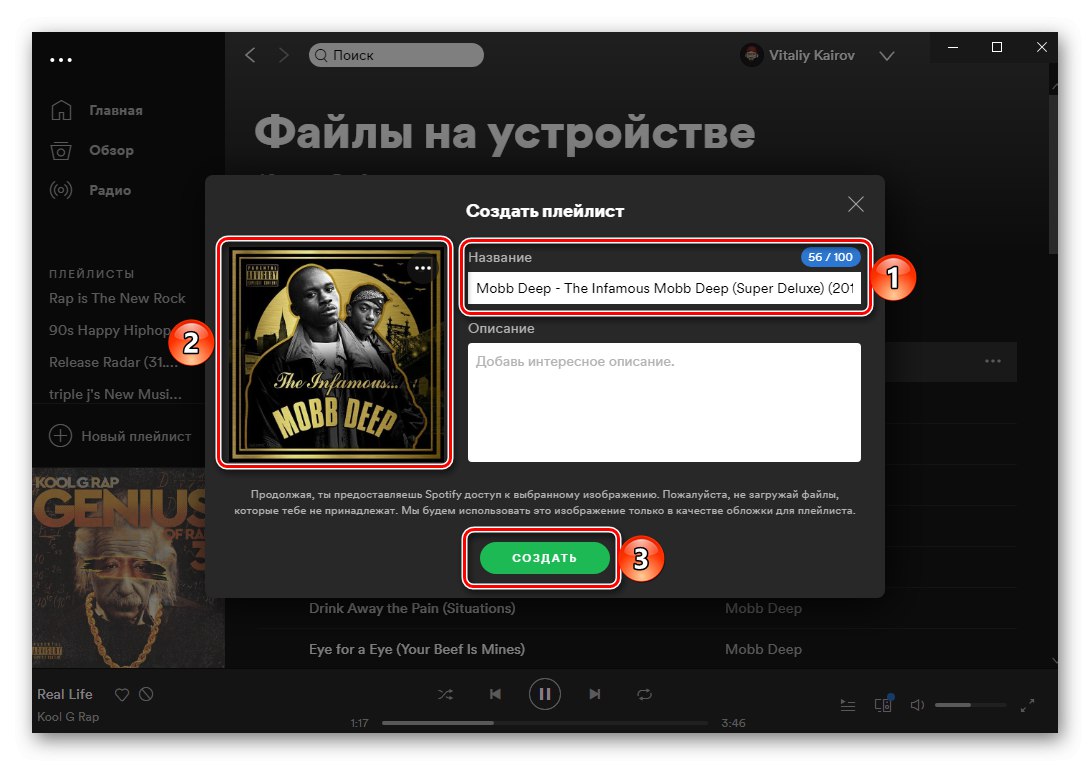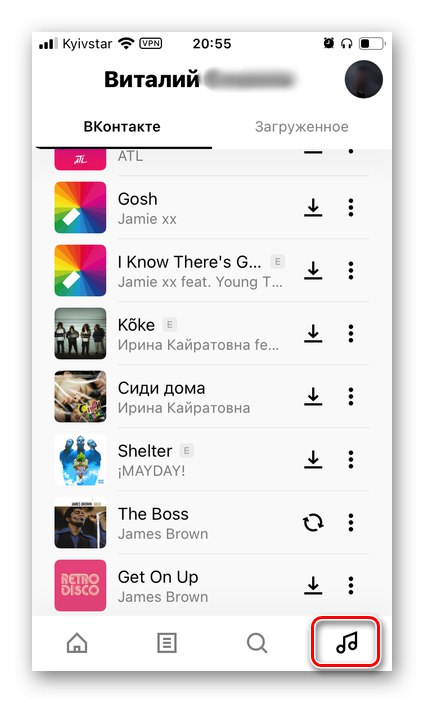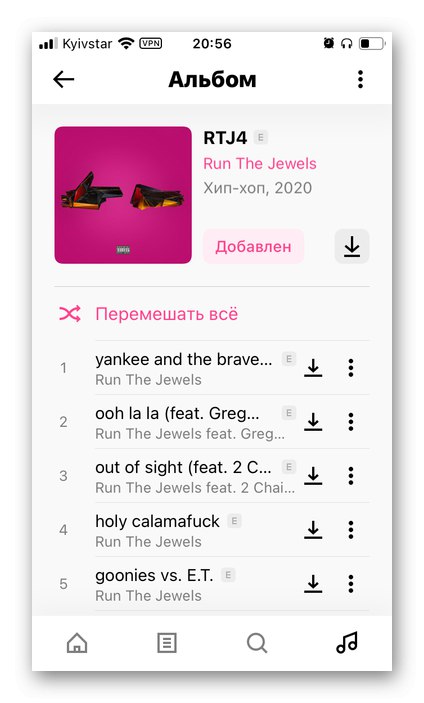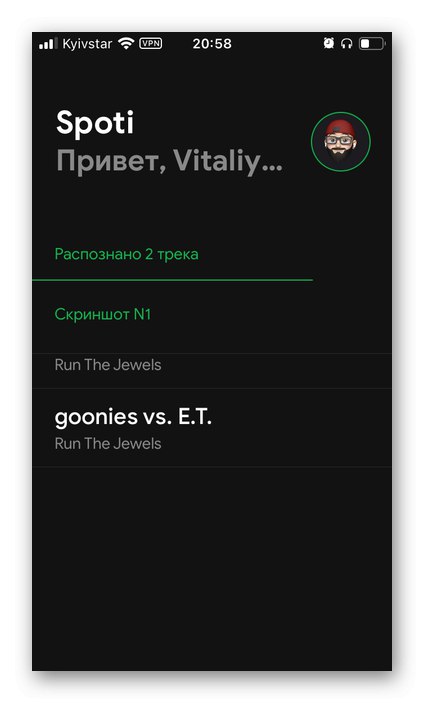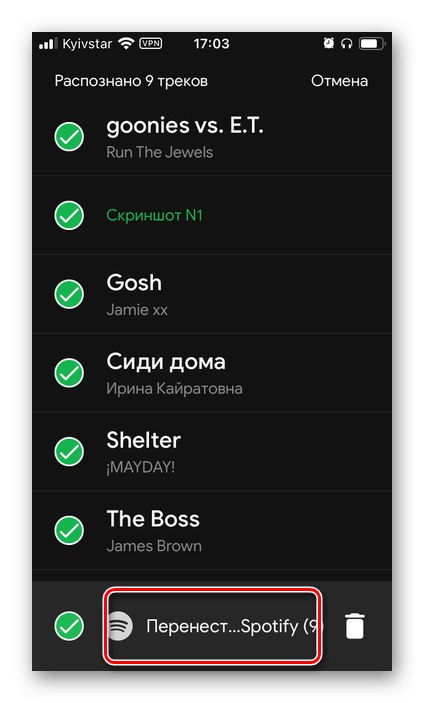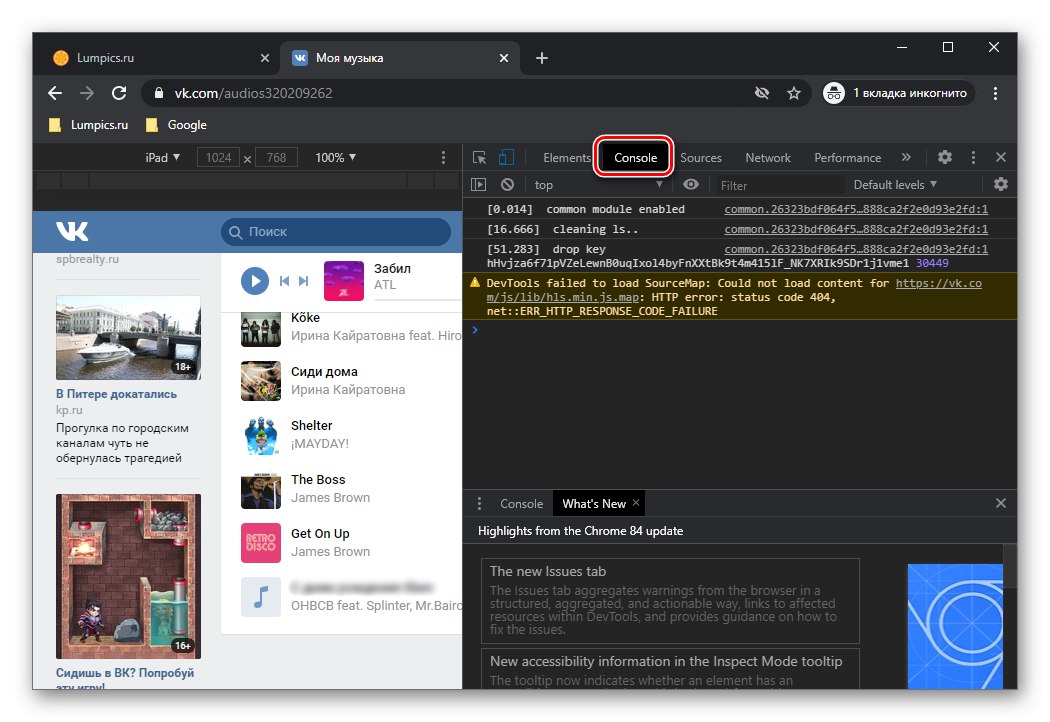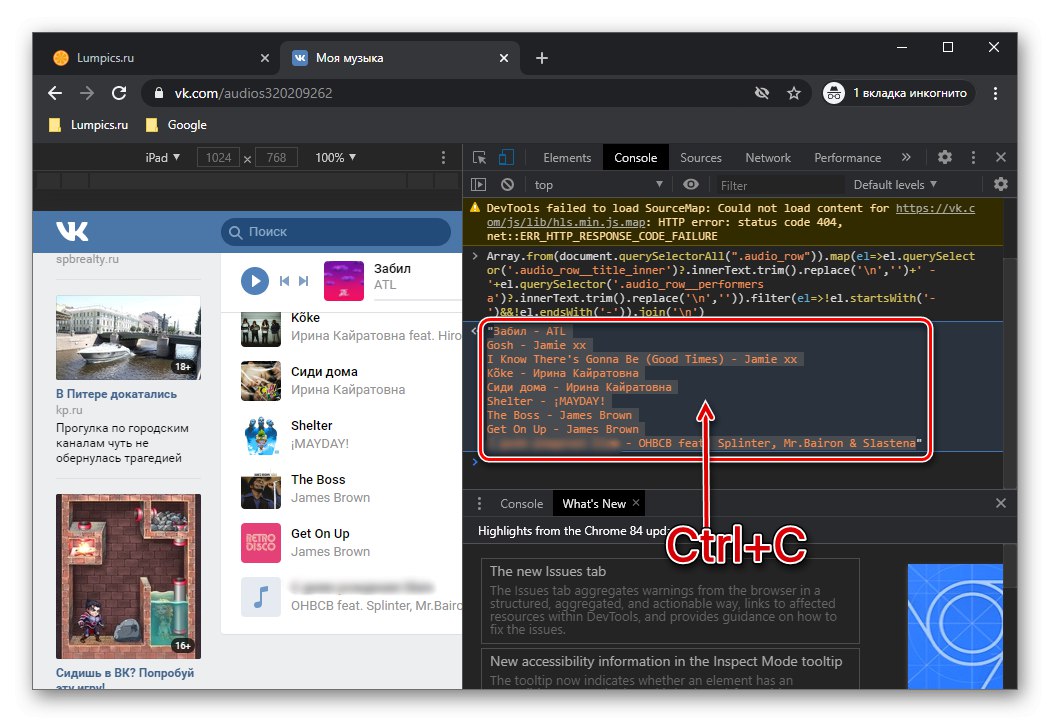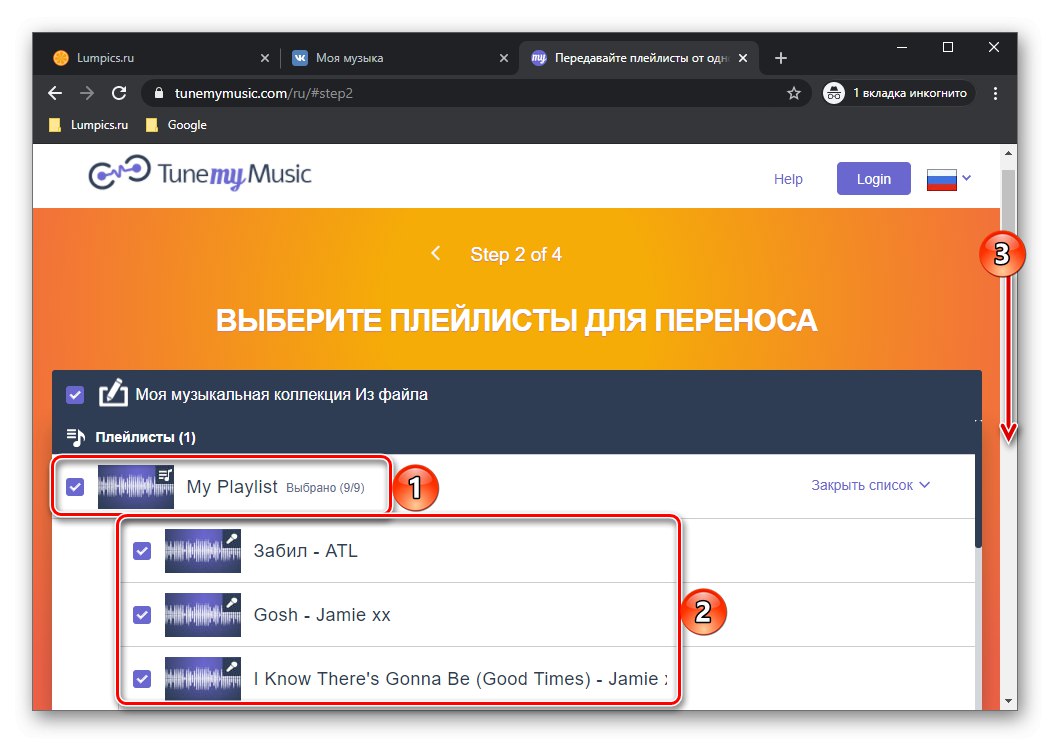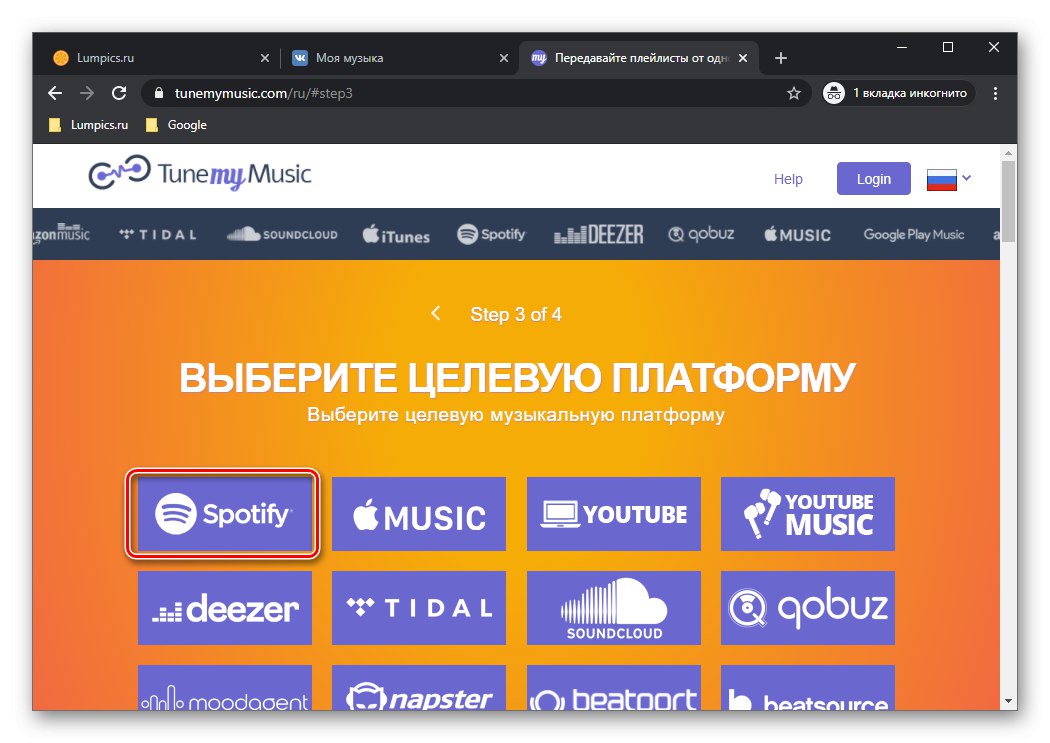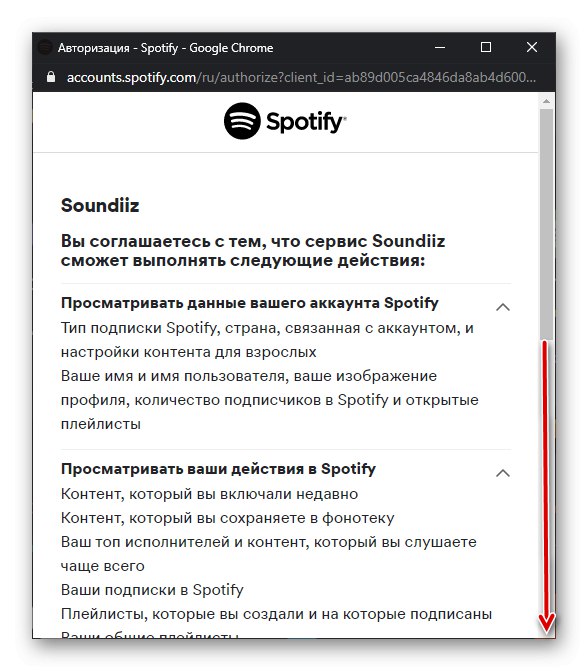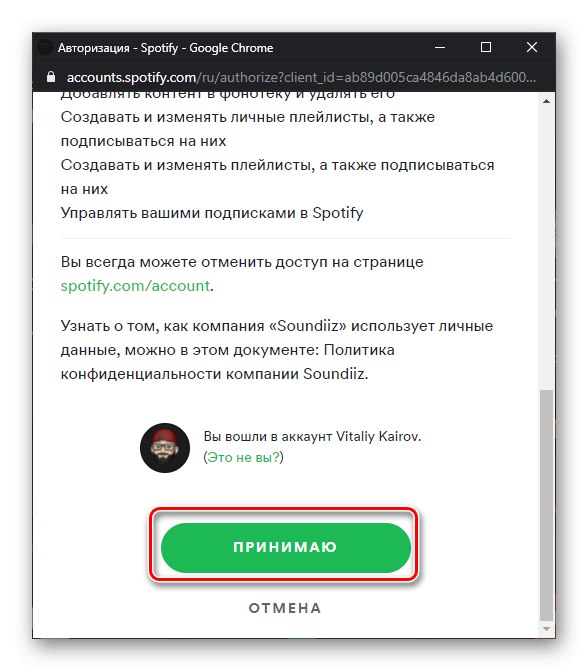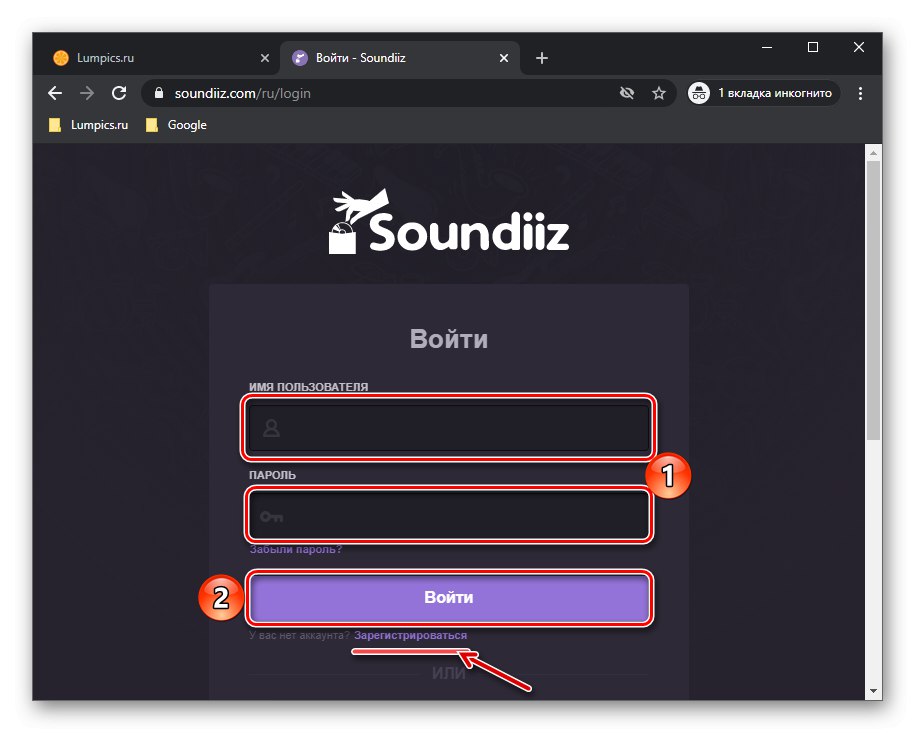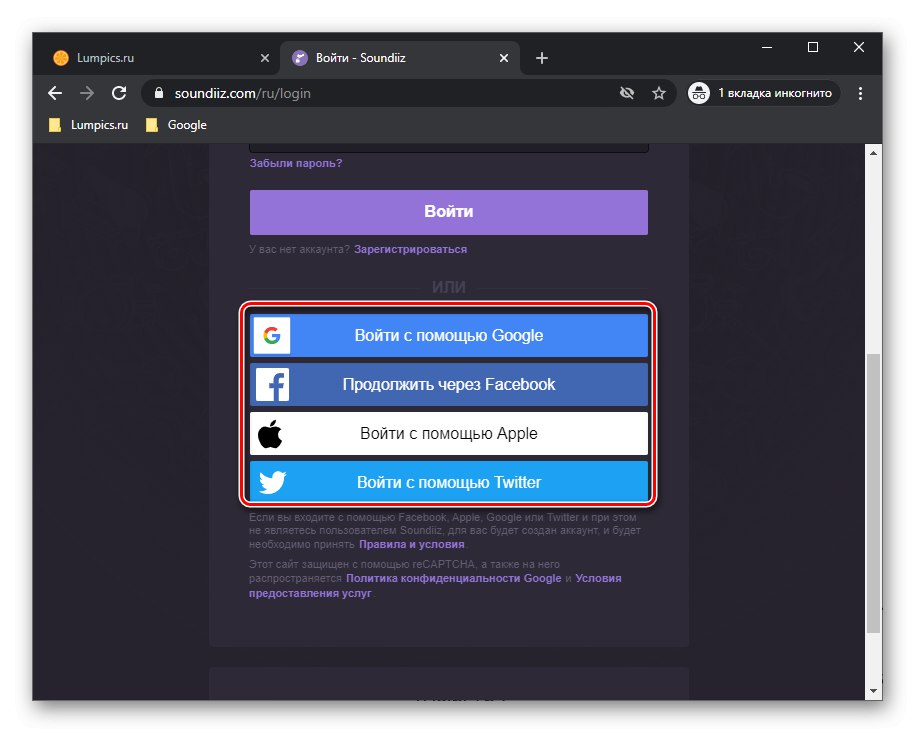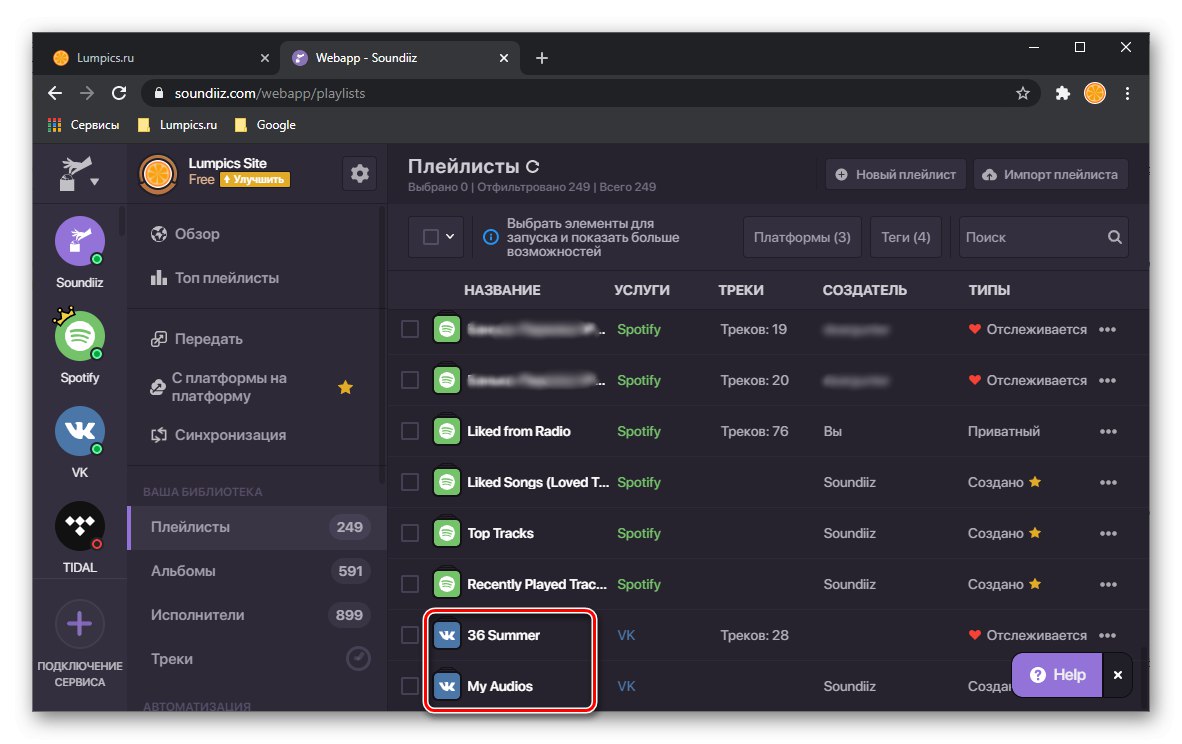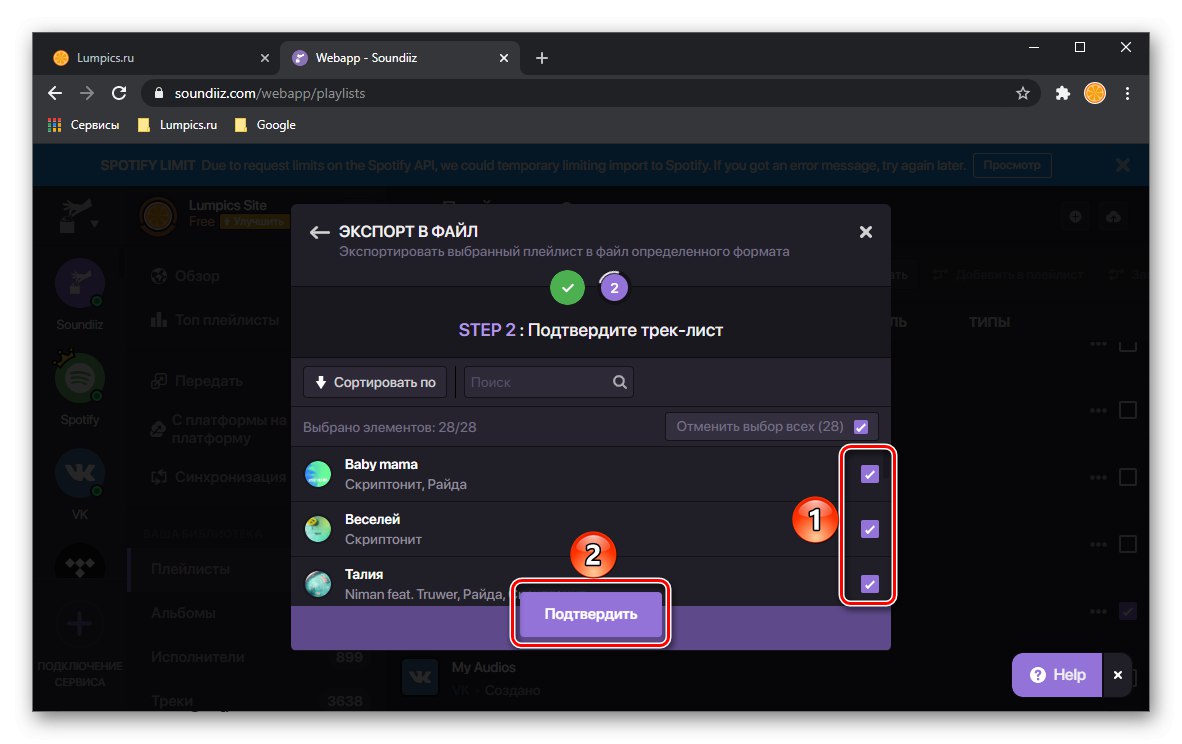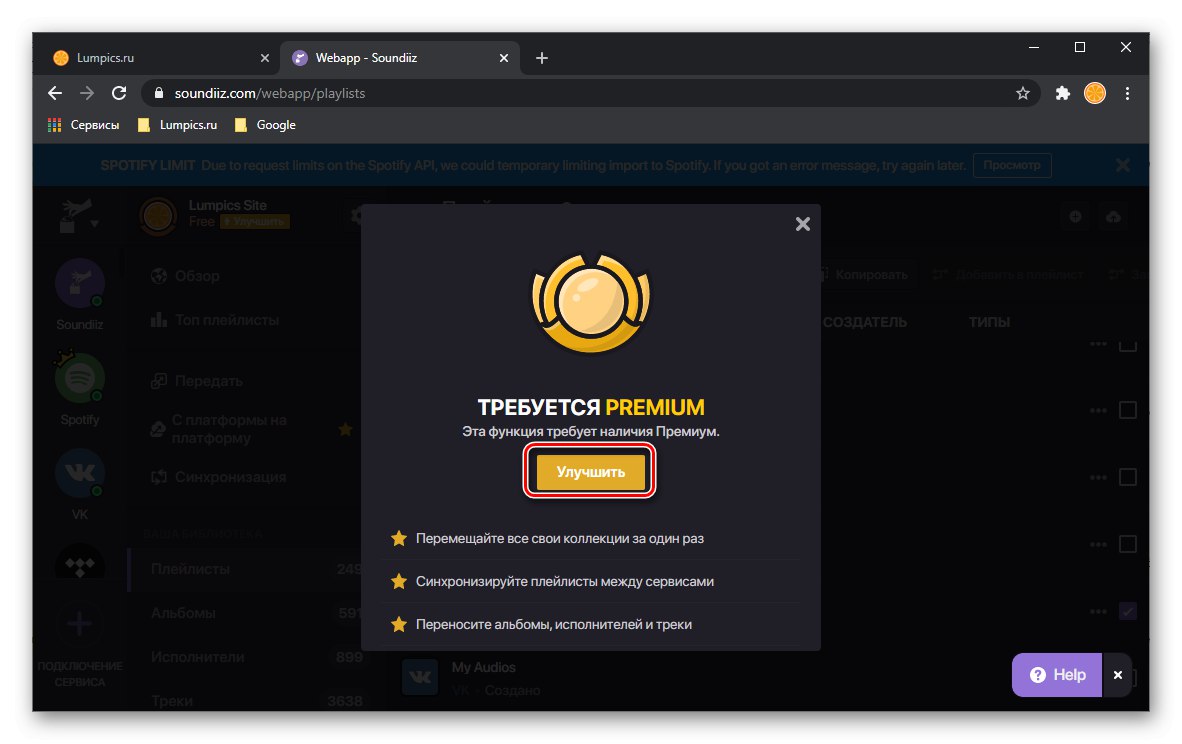Pomembno! V medijski knjižnici storitev Boom, pa tudi na VKontakte, je veliko nezakonite glasbe - gre za različne (pogosto amaterske) naslovnice, remikse in druge neuradne različice nekaterih skladb. Velike večine jih ni mogoče prenesti na Spotify, ker v knjižnici te storitve ni takšnih skladb in se nikoli ne bodo pojavile.
1. metoda: SpotiApp
Obstaja univerzalni, čeprav ne vedno pravilen način prenosa zvočnih posnetkov iz ene storitve v drugo. Sestoji iz uporabe mobilne aplikacije, ki lahko prepozna glasbo s posnetkov zaslona in jo doda v Spotify. Poglejmo, kako ga uporabiti za reševanje našega problema iPhone in Android.
Prenesite SpotiApp iz trgovine App Store
Prenesite SpotiApp iz trgovine Google Play
- Namestite aplikacijo na pametni telefon in jo zaženite.
- Kliknite gumb na dnu zaslona "Prijava s Spotify".
- Prijavite se v svoj račun tako, da vnesete uporabniško ime in geslo ter tapnete "Vstopiti".
- Pomaknite se navzdol po strani s pogoji uporabe in tapnite "Sprejmem".
- Zaprite SpotiApp in zaženite aplikacijo Boom.
- Pojdite na svojo glasbo, ki jo želite prenesti na Spotify,
![Pojdite na svojo glasbo v aplikaciji Boom transfer v aplikacijo Spotify na telefonu]()
in naredite posnetke zaslona teh seznamov predvajanja.
![Naredite posnetek zaslona albuma v aplikaciji Boom Transfer to Spotify v telefonu]()
Preberite tudi: Kako narediti posnetek zaslona v telefonu
Opomba! V številnih albumih je naveden samo naslov skladbe brez imena izvajalca - takih seznamov ni mogoče prenesti na Spotify s pomočjo SpottiApp.
- Znova zaženite SpotiApp. Dotaknite se okroglega gumba z znakom «+».
- Omogočite aplikaciji dostop do fotografij v napravi.
- Izberite slike seznama predvajanja, ki ste jih naredili v 6. koraku, tako da potrdite polja. Če iz nekega razloga ne bodo prikazani v območju za predogled, uporabite element "Odpri galerijo" in jih tam poiščite.
- Ko se odločite za izbiro datotek, kliknite "Optično branje posnetkov zaslona".
- Počakajte, da se zaključi prepoznavanje zvočne datoteke,
![Čakanje na prepoznavanje posnetka zaslona za prenos skladb iz storitve Boom v Spotify prek SpotiApp na telefonu]()
nato si oglejte končni seznam in tapnite "Prenos v Spotify".
![Transfer Boom na Spotify Tracks, prenesene prek SpotiApp na telefonu]()
Če imate takšno željo, se lahko razvijalcem aplikacije zahvalite tako, da objavite eno od objav, ki jih predlagajo v svoji zgodbi.
- Skladbe, ki jih prepozna SpotiApp, bodo prenesene v Spotify, vendar ne na ločen seznam predvajanja, temveč na seznam "Najljubše skladbe", to pomeni, da bo vsak od njih samodejno označen kot všeč.
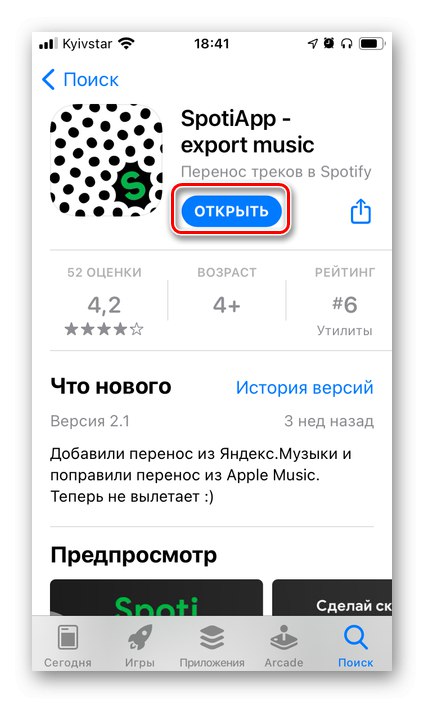
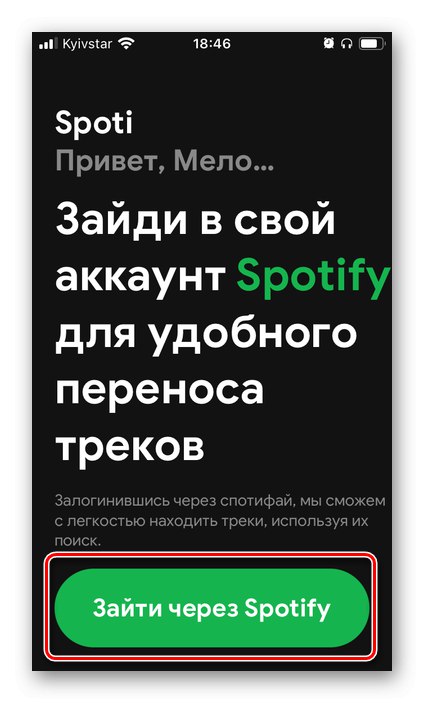
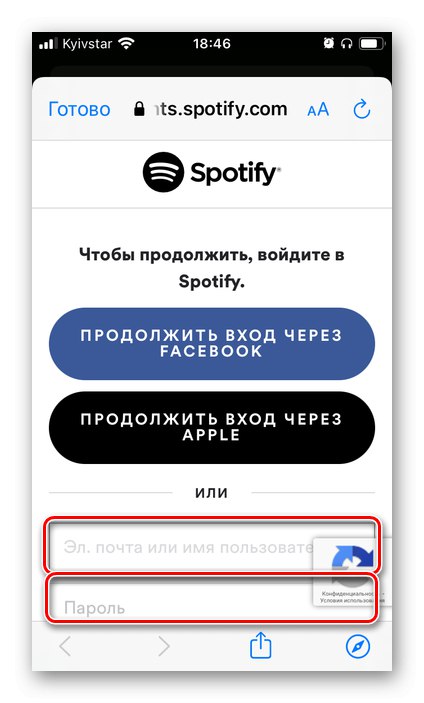
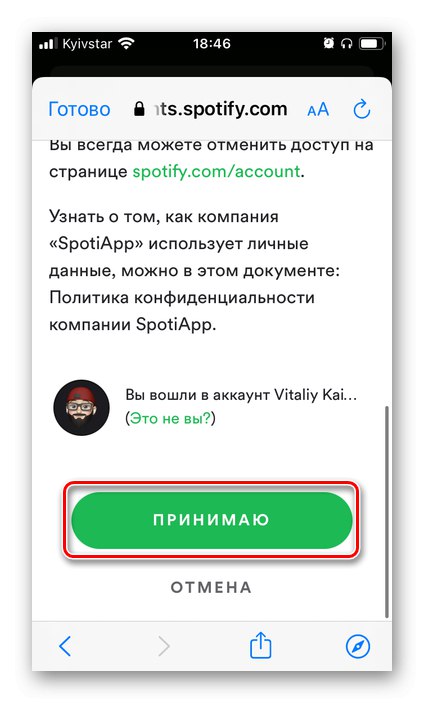
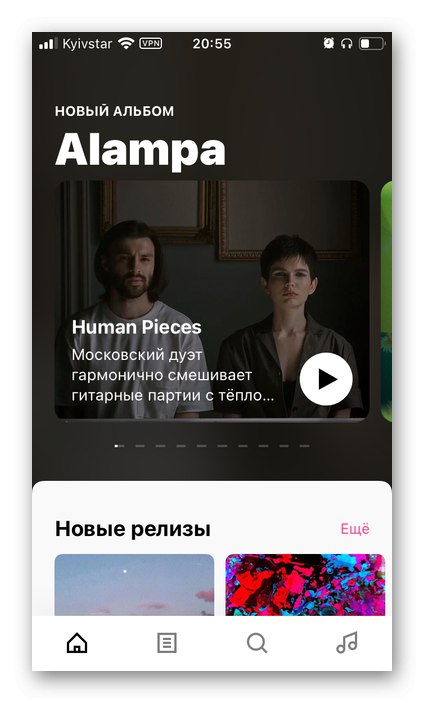
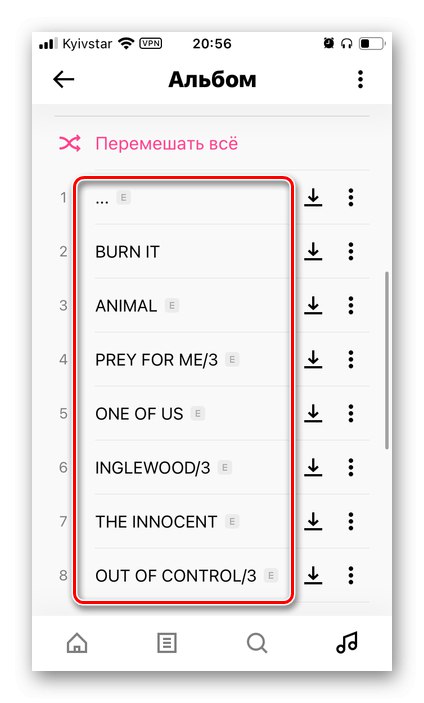
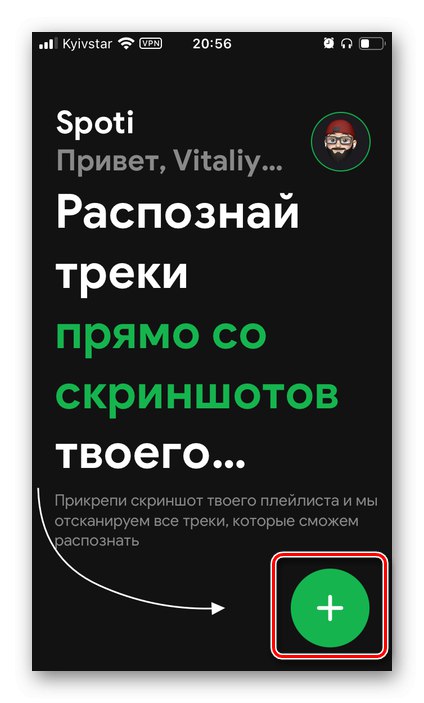
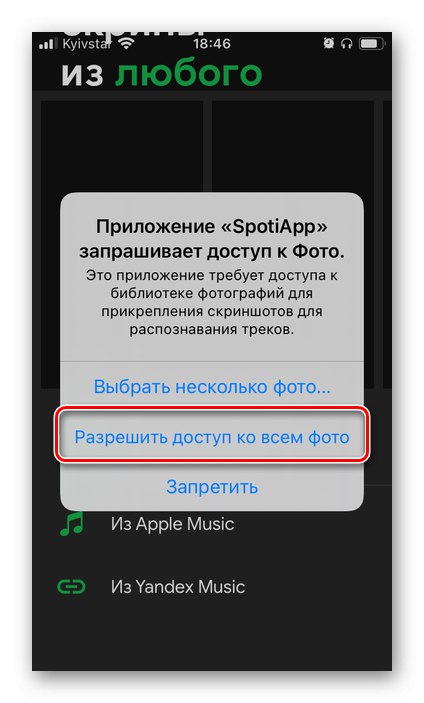
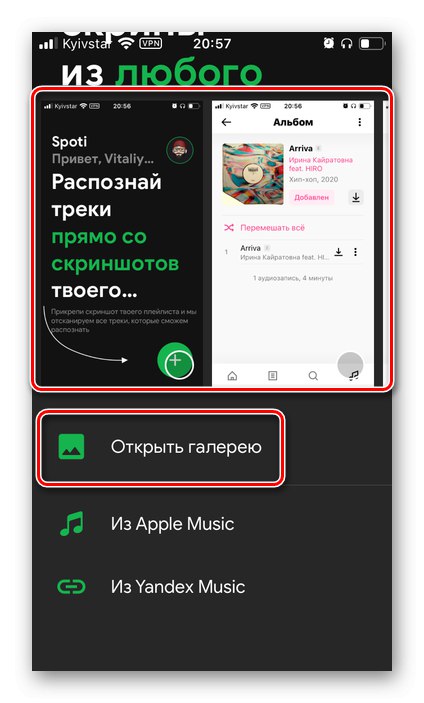
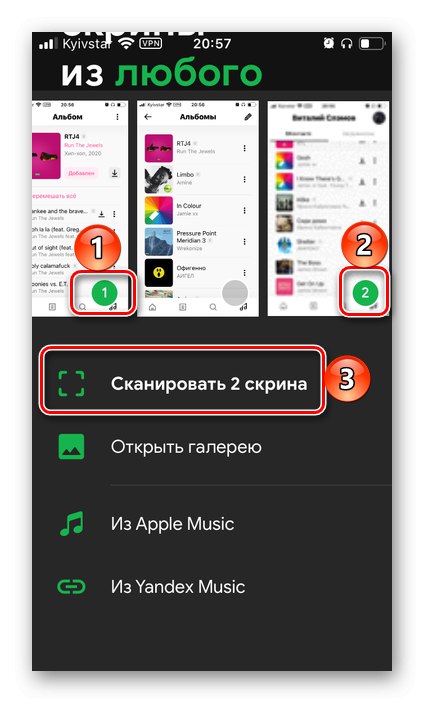
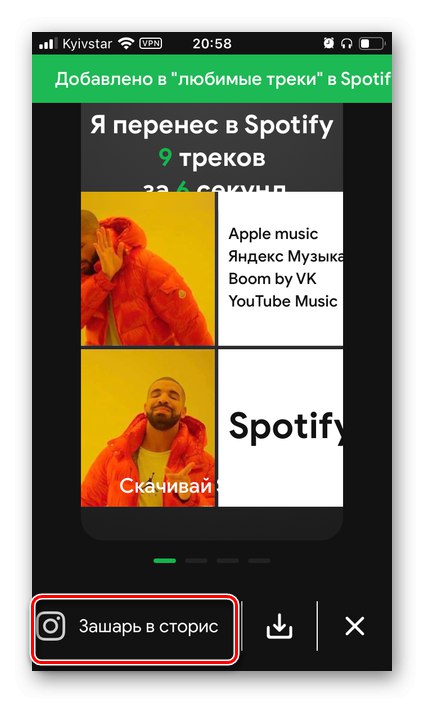
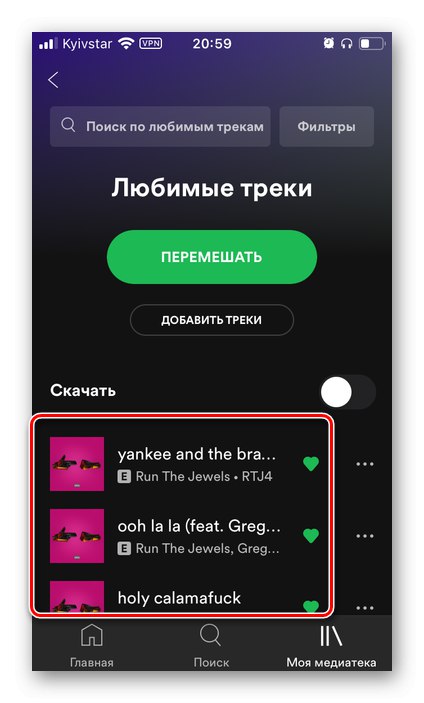
Ključna pomanjkljivost SpotiAppa je poleg zgoraj navedenega tudi to, da ne prepozna vseh skladb, kljub temu da so zagotovo v Spotifyju. Torej, od 12 skladb, ki so prisotne na posnetku zaslona, je bilo v našem primeru prenesenih le 9, kar še ni najslabša možnost.
Nasvet: Shranite posnetke zaslona seznamov predvajanja Boom - v zadnjem delu tega članka vam bomo pokazali, kako jih lahko dodate v Spotify.
2. način: Datoteka + spletna storitev
Večina spletnih storitev, ki omogočajo prenos glasbe z ene pretočne platforme na drugo, to storijo tako, da pridobijo podatke iz povezanih računov. Vendar obstajajo tisti, ki podpirajo delo z datotekami - besedilni seznami predvajanja, ki jih je mogoče dobiti z eno od dveh metod.
1. možnost: Script + TuneMyMusic
Zahvaljujoč integraciji Boom in VKontakte lahko s posebnim skriptom ustvarite besedilni seznam glasbenih skladb tako, da se obrnete na uradno spletno stran socialnega omrežja.
Opomba: Vsa glasba, ki jo dodate v knjižnico storitev Boom, je prikazana v razdelku "Glasba" socialno omrežje. Prav to funkcijo bomo uporabili naprej.
- V katerem koli brskalniku v osebnem računalniku pojdite na spletno mesto VK v družabnem omrežju, pojdite na razdelek z glasbo in se pomaknite navzdol do konca.
- Pokličite konzolo - za to lahko uporabite ključ "F12" (pojdite na zavihek "Konzola") ali kombinacija "Ctrl + Shift + I".
![Klicanje konzole za prenos zvočnih posnetkov iz VKontakte v Spotify prek brskalnika]()
Preberite tudi: Kako priklicati orodja za razvijalce v brskalniku
- Kopirajte in prilepite naslednje besedilo v ukazno območje, nato pritisnite "Enter".
Array.from (document.querySelectorAll (". Audio_row")). Map (el => el.querySelector ('. Audio_row__title_inner')?. InnerText.trim (). Replace ('n', '') + '-' + el.querySelector ('. audio_row__performers a')?. innerText.trim (). replace ('n', '')). filter (el =>! el.startsWith ('-') &&! el.endsWith ( '-')). join ('n') - Takoj ko bo ukaz obdelan, boste videli seznam vseh skladb, ki so na voljo v VK in s tem v Boomu. Izberite ga in kopirajte s tipkami "Ctrl + C" ali z gumbom "Kopirati"ki se prikaže, če je seznam dovolj velik.
![Kopiranje izhoda za prenos zvočnih posnetkov iz VKontakte v Spotify prek brskalnika v računalniku]()
Pomembno! Skript vam omogoča, da "izvlečete" samo tiste skladbe, ki so predstavljene v korenskem odseku, ki je v zgornjem primeru zavihek "Glasba"... Če ga želite uporabiti za posamezne sezname predvajanja in / ali albume, jih boste morali odpreti, se pomakniti do konca in slediti korakom iz 3. koraka trenutnega navodila. Vse tako pridobljene podatke lahko sčasoma zberemo na enem seznamu in nasprotno razdelimo na več.
- Kopirane podatke prilepite v opombe ali besedilni dokument in jih shranite.
- Uporabite spodnjo povezavo za obisk spletnega mesta TuneMyMusic. Na glavni strani kliknite gumb "Začnimo".
- Na strani za izbiro vira kliknite možnost "Iz datoteke".
- V polje prilepite seznam predvajanja, kopiran iz VKontakte, kot besedilo "Vnesite svoj seznam predvajanja:"... Kliknite gumb "Pretvori seznam skladb".
- Počakajte, da bodo pesmi prepoznane.
![Raziščite seznam zvočnih posnetkov iz datoteke VKontakte do Spotify prek storitve TuneMyMusic v brskalniku]()
Pomaknite se navzdol po seznamu, da vidite rezultat, nato pa uporabite gumb Naprej: Izberite ciljno platformo.
- Kliknite Spotify in po potrebi še
![Izberite Spotify za prenos zvočnih posnetkov iz datoteke iz VKontakte v Spotify prek storitve TuneMyMusic v brskalniku]()
prijavite se v svoj račun, preučite
![V brskalniku v računalniku prelistajte pogodbo s storitvama Spotify in Soundiiz]()
in podelite storitvi dovoljenja, ki jih potrebuje za delo.
![Sprejmite pogodbo s storitvama Spotify in Soundiiz v brskalniku na računalniku]()
Preberite tudi: Kako se prijaviti v Spotify iz računalnika
- Pomaknite se po ekstrahiranem seznamu skladb in pritisnite "Začni prenos glasbe".
- Počakajte, da se izvozni postopek zaključi,
![Končana pretvorba iz VK v Spotify prek TuneMyMusic v brskalniku]()
in nato preverite rezultate.
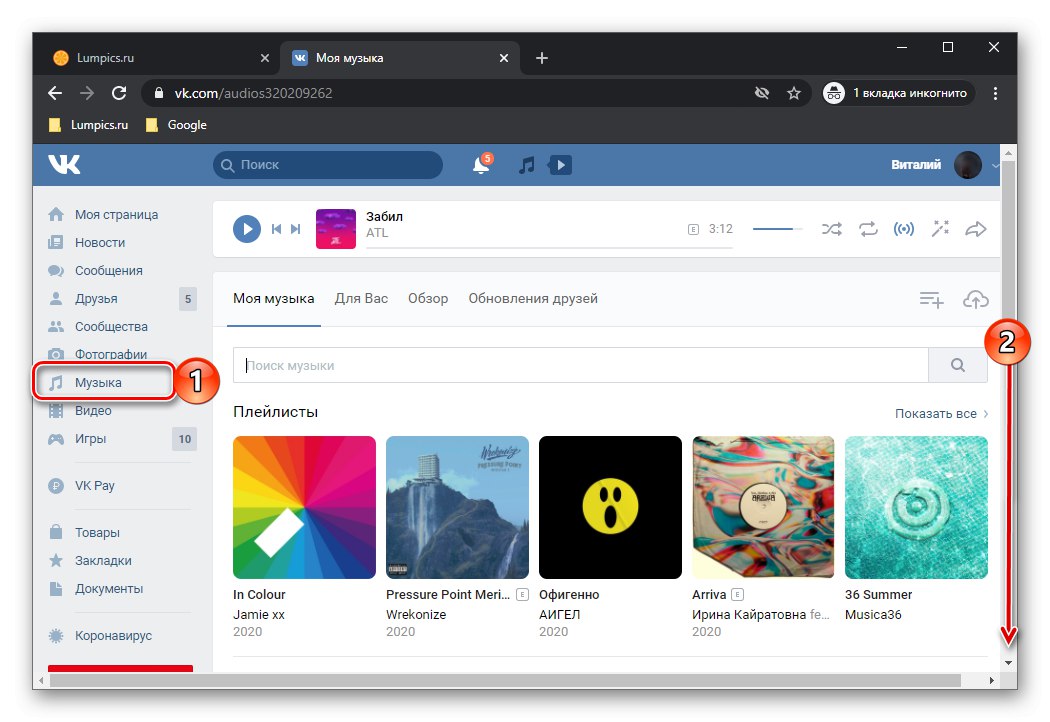
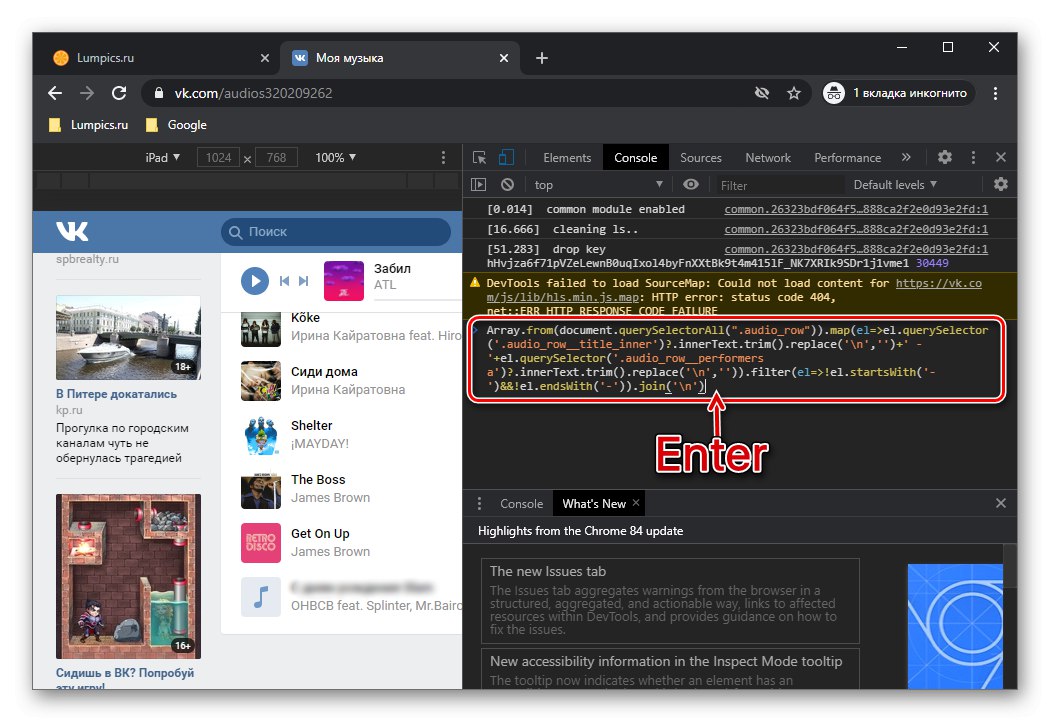
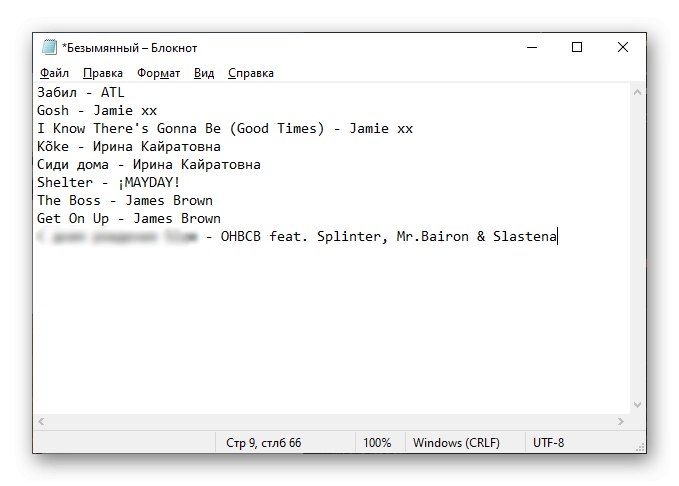
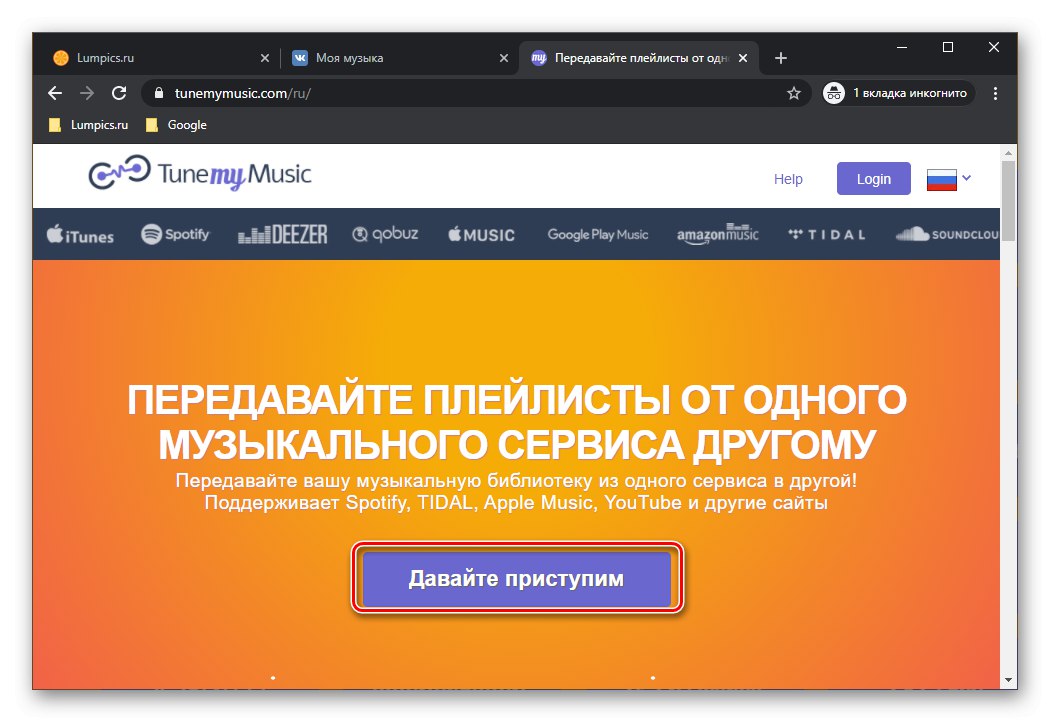
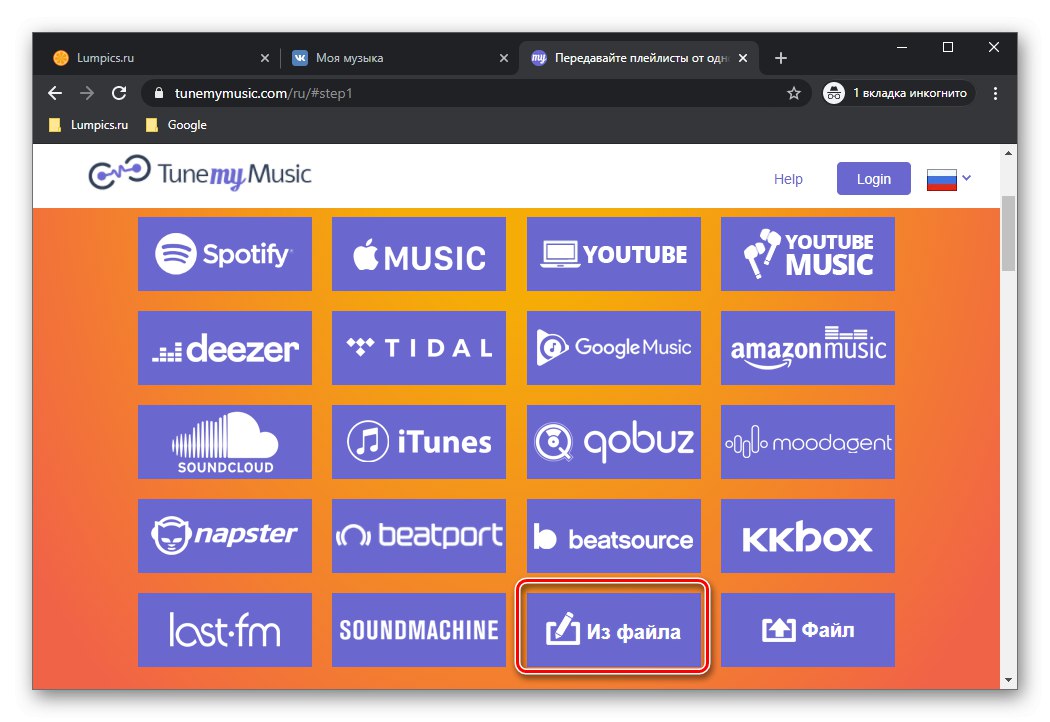
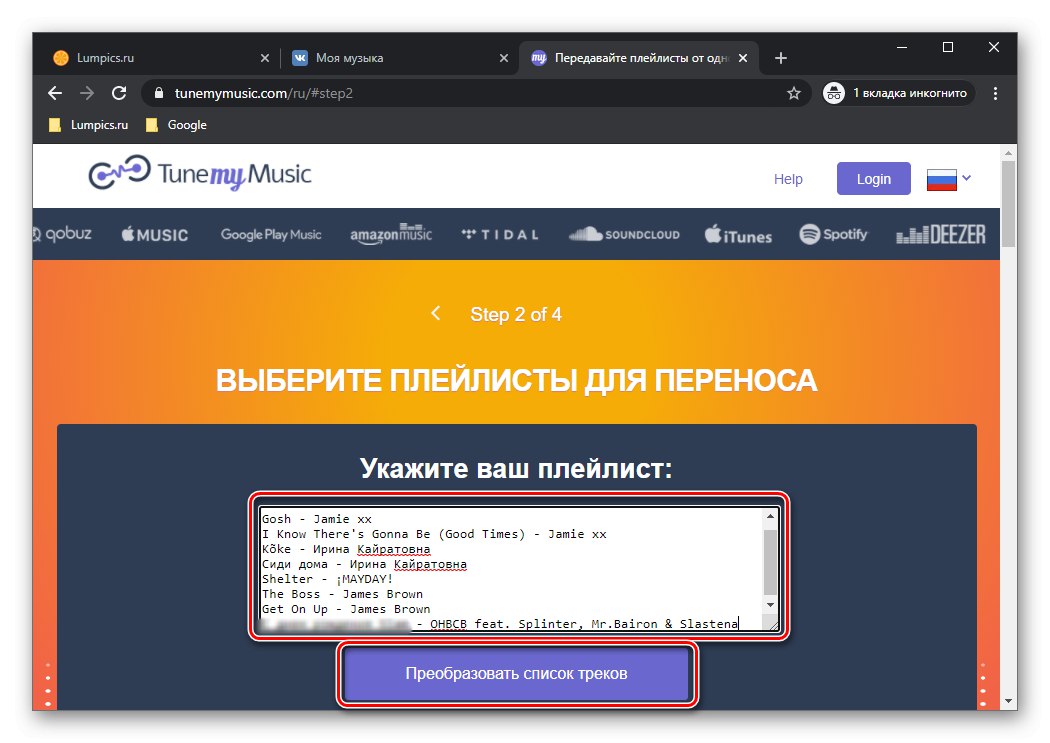
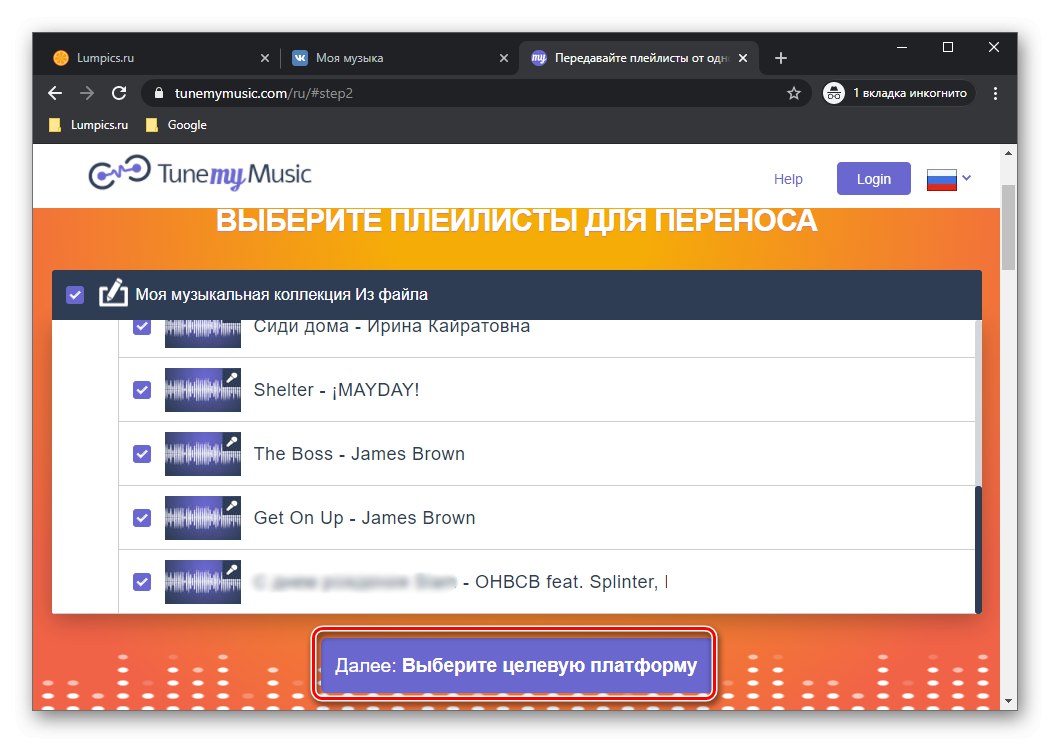
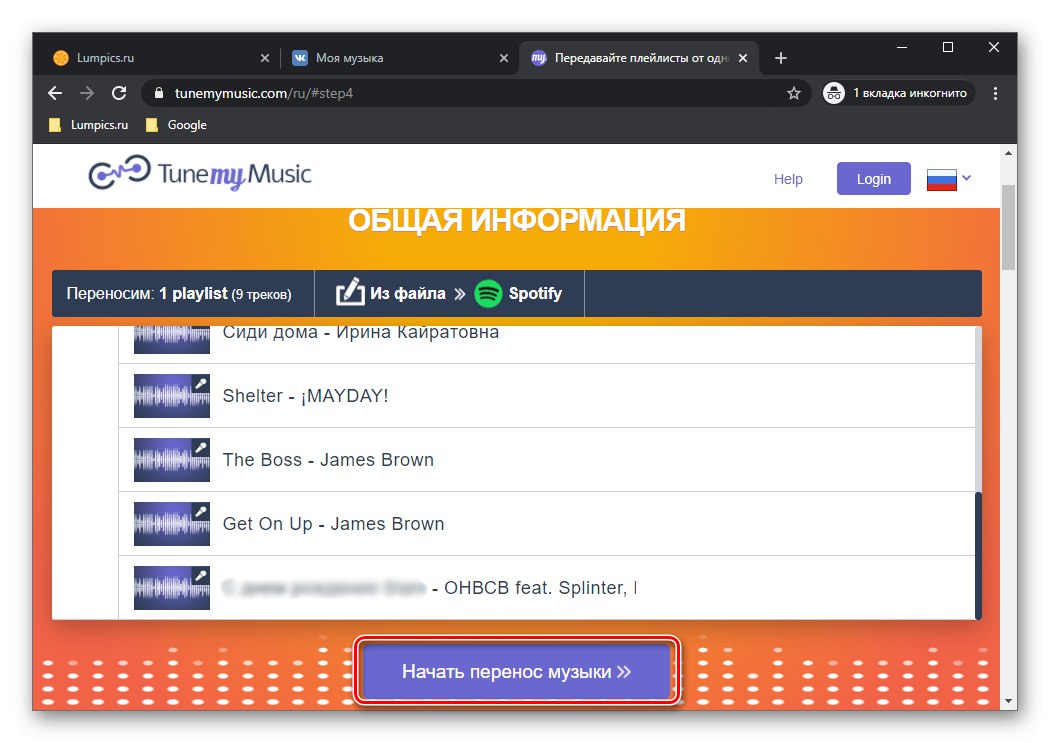
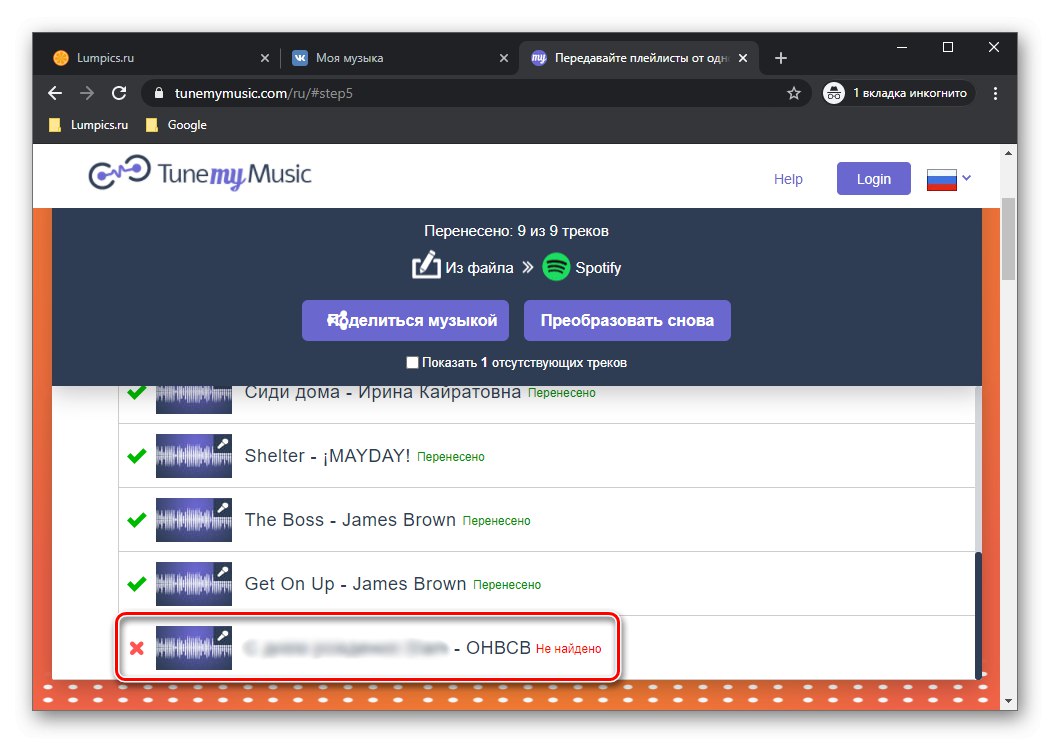
Kot pri prejšnji metodi tudi v tem primeru obstaja možnost, da ne bodo prepoznane vse glasbene skladbe. Razloga za to sta vsaj dva - manjkajo v knjižnici Spotify ali imajo nepravilne metapodatke (imena), ki se razlikujejo od tistih na ciljni platformi. Prve težave ni mogoče odpraviti, druga pa ima rešitev, čeprav ne 100-odstotno učinkovito. O tem bomo povedali v poglavju "Neobvezno: popravek imen" in zadnji del članka.
2. možnost: Soundiiz + TuneMyMusic
Za tiste uporabnike, ki se ne želijo obremenjevati s skripti, obstaja enostavnejši način za pridobivanje besedilnega seznama predvajanja, čeprav ne brezplačnega. Sestavljen je iz obračanja na drugo storitev, ki omogoča prenos medijske knjižnice s platforme na platformo.
- S pomočjo zgornje povezave pojdite na uradno spletno stran storitve in kliknite gumb "Začni zdaj".
- Prijavite se vanj tako, da vnesete svoje uporabniško ime in geslo, če obstajata, tako, da se v ta namen registrirate ali uporabite račun v enem od socialnih omrežij.
![Prijavite se ali registrirajte za prenos glasbe iz VKontakte v Spotify prek storitve Soundiiz v brskalniku]()
Po našem mnenju se je najlažje prijaviti z računom Google, Facebook ali Twitter.
![Prijavite se z uporabo socialnih omrežij za prenos glasbe iz VKontakte v Spotify prek storitve Soundiiz v brskalniku]()
Izbrali bomo prvo možnost.
- Po avtorizaciji kliknite "Naprej".
- Na seznamu podprtih platform poiščite VKontakte in uporabite gumb pod tem imenom "Poveži".
- V okno, ki se odpre, vnesite prijavo in geslo iz svojega računa v družabnem omrežju in kliknite "Poveži".
- Nato se vrnite na domačo stran Soundiiz in na seznamu seznamov predvajanja poiščite tistega, ki ga želite prenesti iz VK v Spotify.
![Seznam predvajanja, ki ga želite prenesti iz VKontakte v spletno storitev Soundiiz]()
Opomba: Poleg seznamov predvajanja lahko odprete tudi albume in skladbe - za to so v stranski vrstici ločeni zavihki.
- Pokličite meni s klikom na tri vodoravne pike na desni strani imena seznama predvajanja in izberite "Izvozi v datoteko".
- Nato izberite obliko shranjene datoteke - TXT ali CSV.
- Počakajte, da je seznam predvajanja sestavljen, in preverite njegovo vsebino.Po želji odstranite nepotrebne skladbe in pritisnite "Potrdi" (ali "Potrdi").
![Izbira skladb, ki jih želite shraniti kot besedilni seznam predvajanja iz VKontakte v spletni storitvi Soundiiz]()
Veljajo nadaljnje omejitve storitev - za pridobitev končne datoteke se boste morali naročiti.
![Izboljšajte svoj račun na spletni storitvi Soundiiz za prenos seznama predvajanja iz VKontakte v Spotify]()
Med drugim vam omogoča, da naenkrat prenesete neomejeno število skladb in seznamov predvajanja.
- Po naročilu na premium Soundiiz najprej ponovite korake 8-9 trenutnih navodil in nato 6-12 prejšnjega dela članka. Tako lahko celotno medijsko knjižnico prenesete iz VKontakte v Spotify.
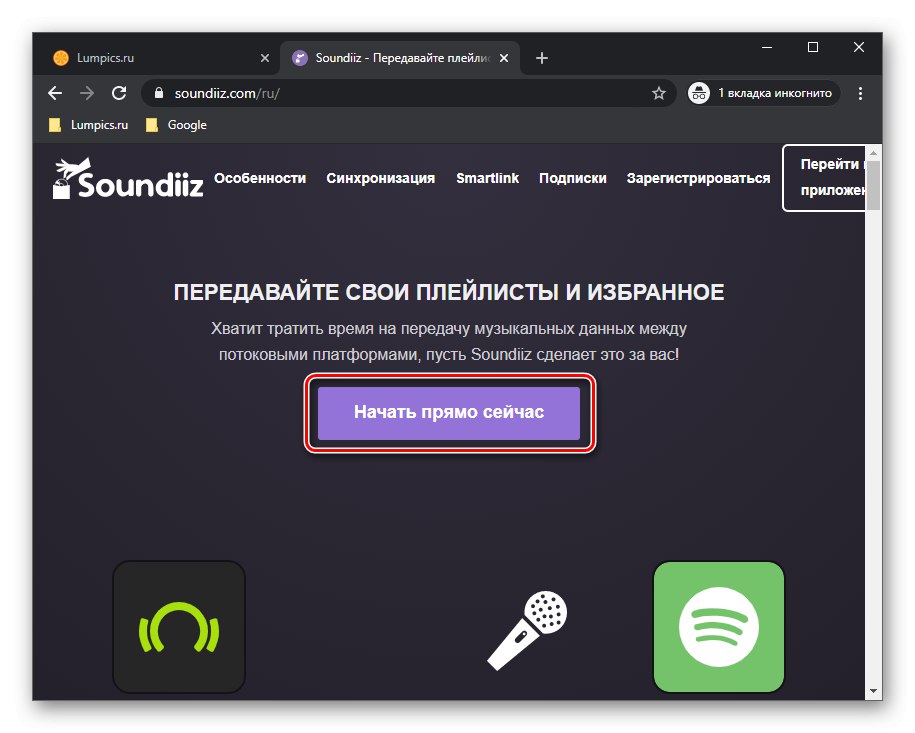
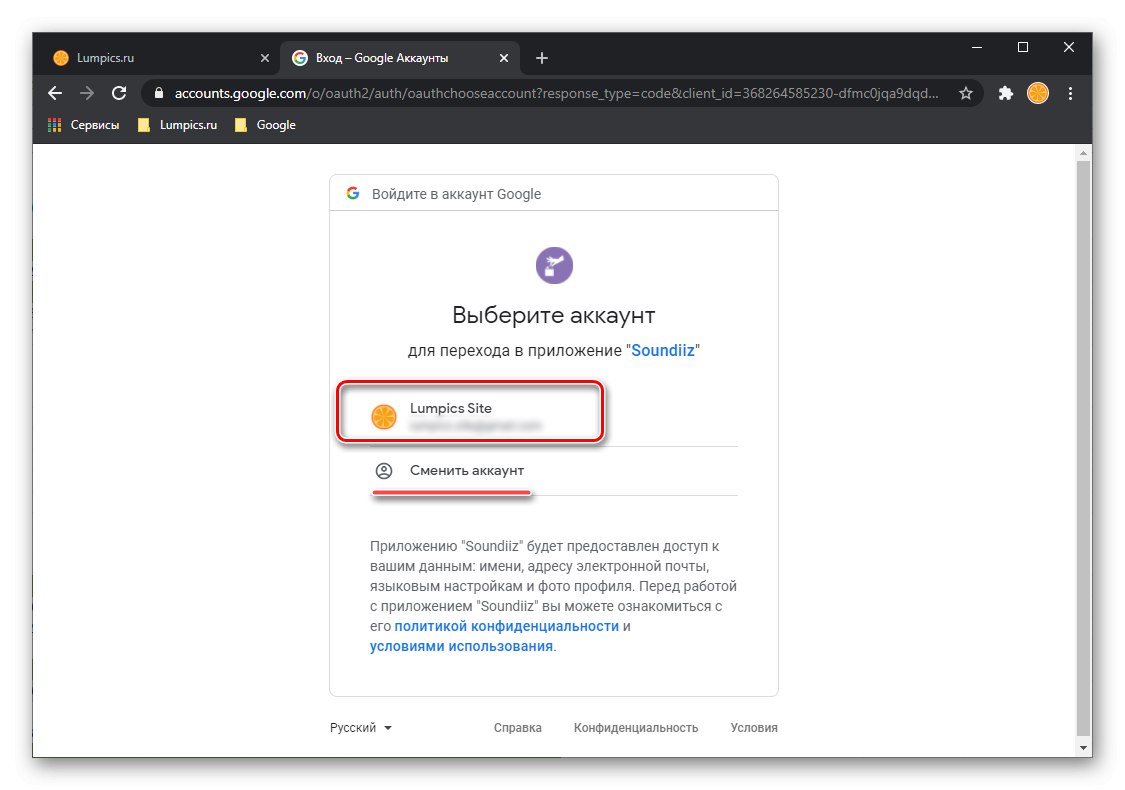
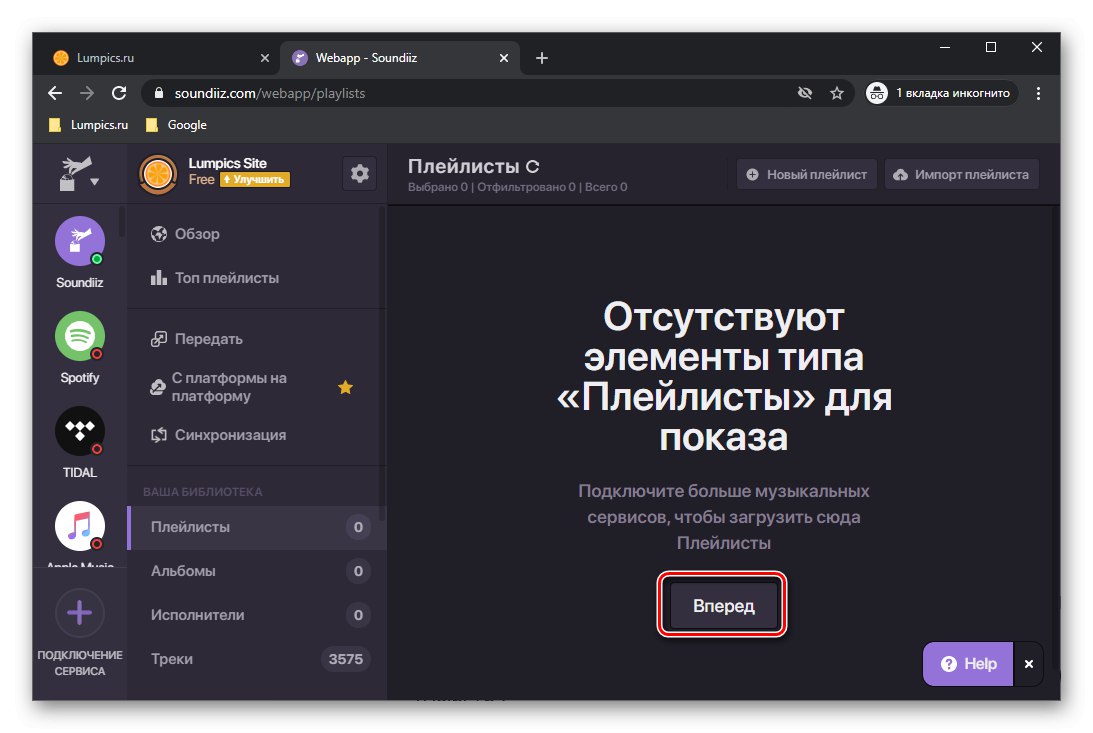
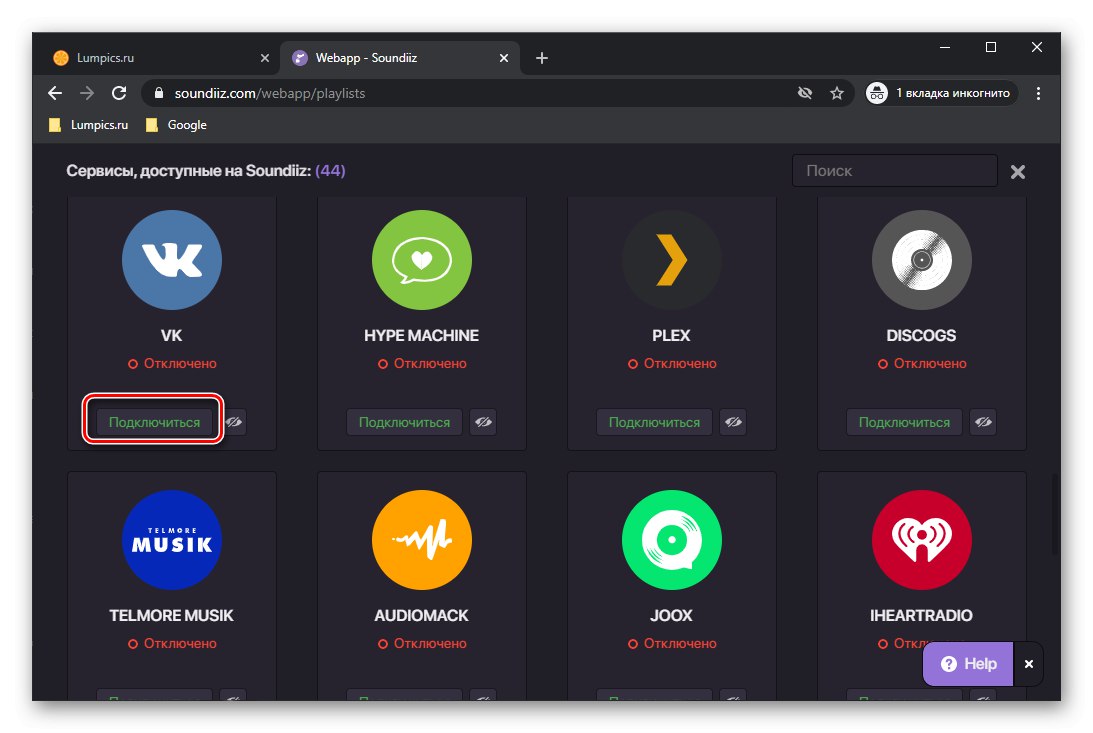
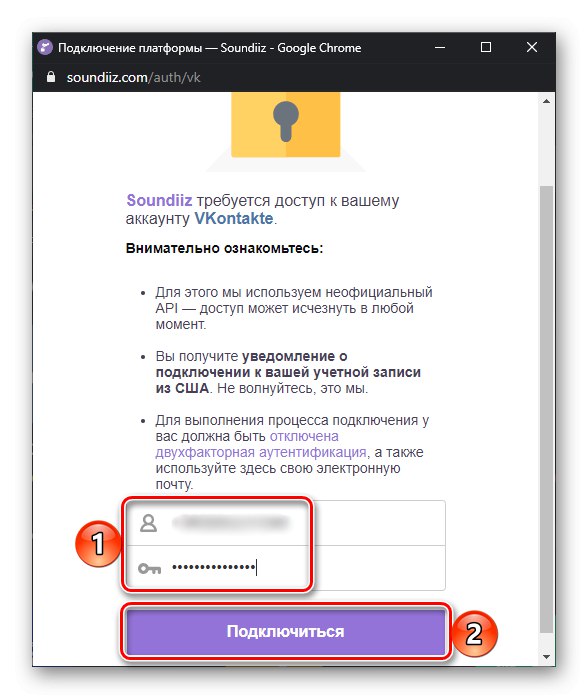
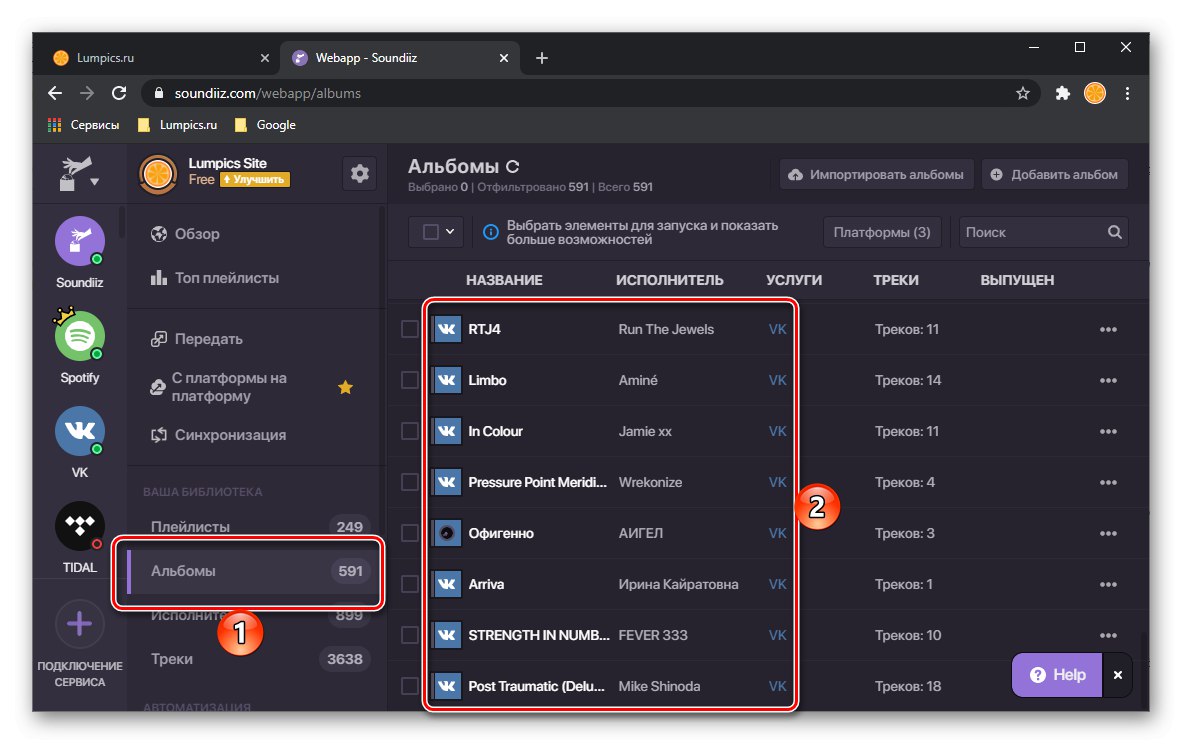
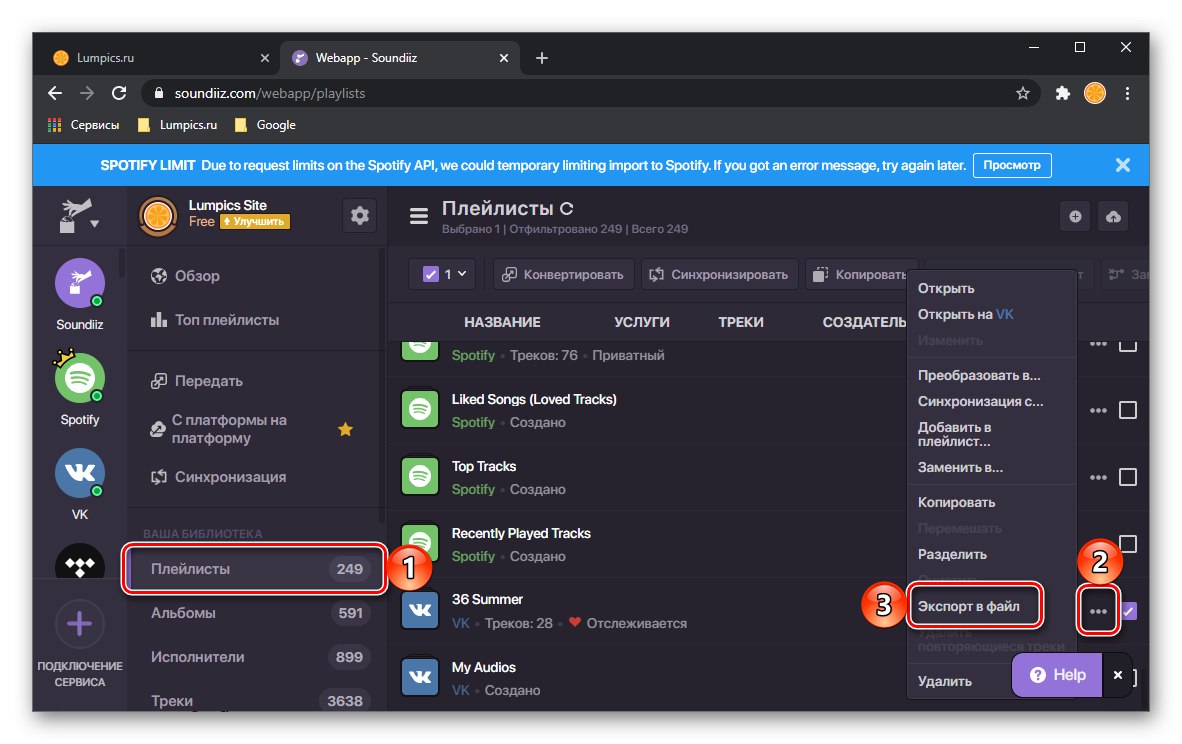
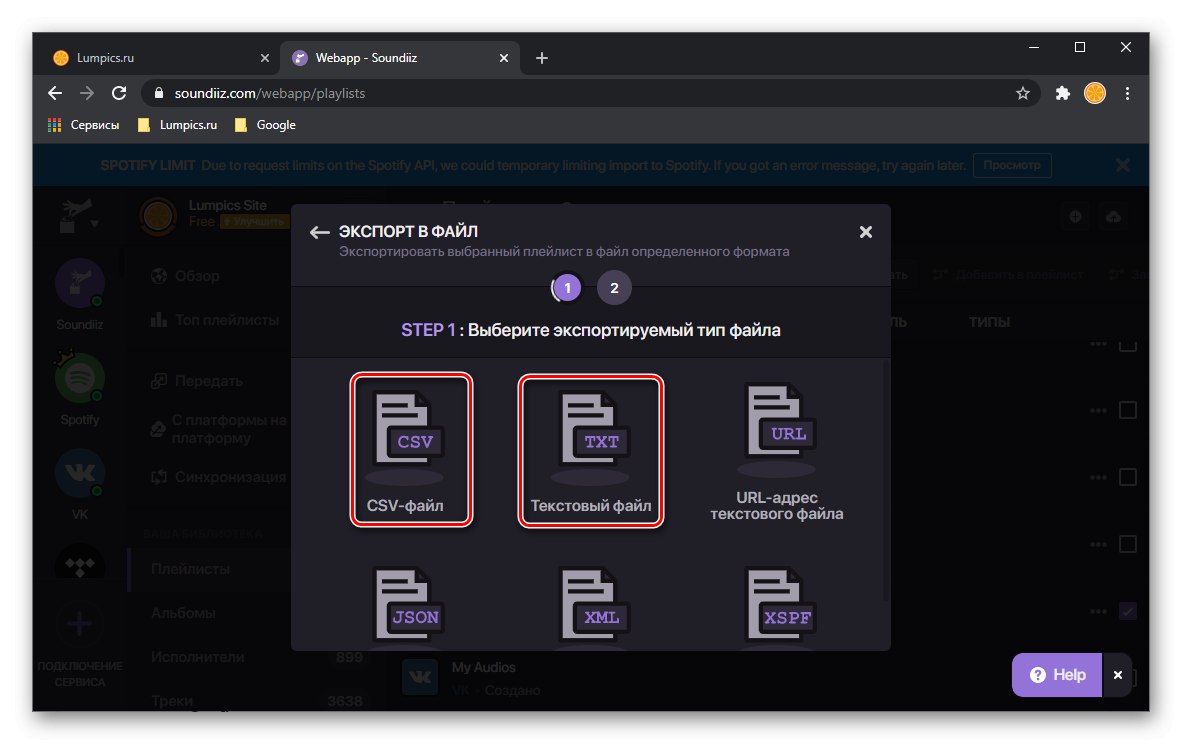
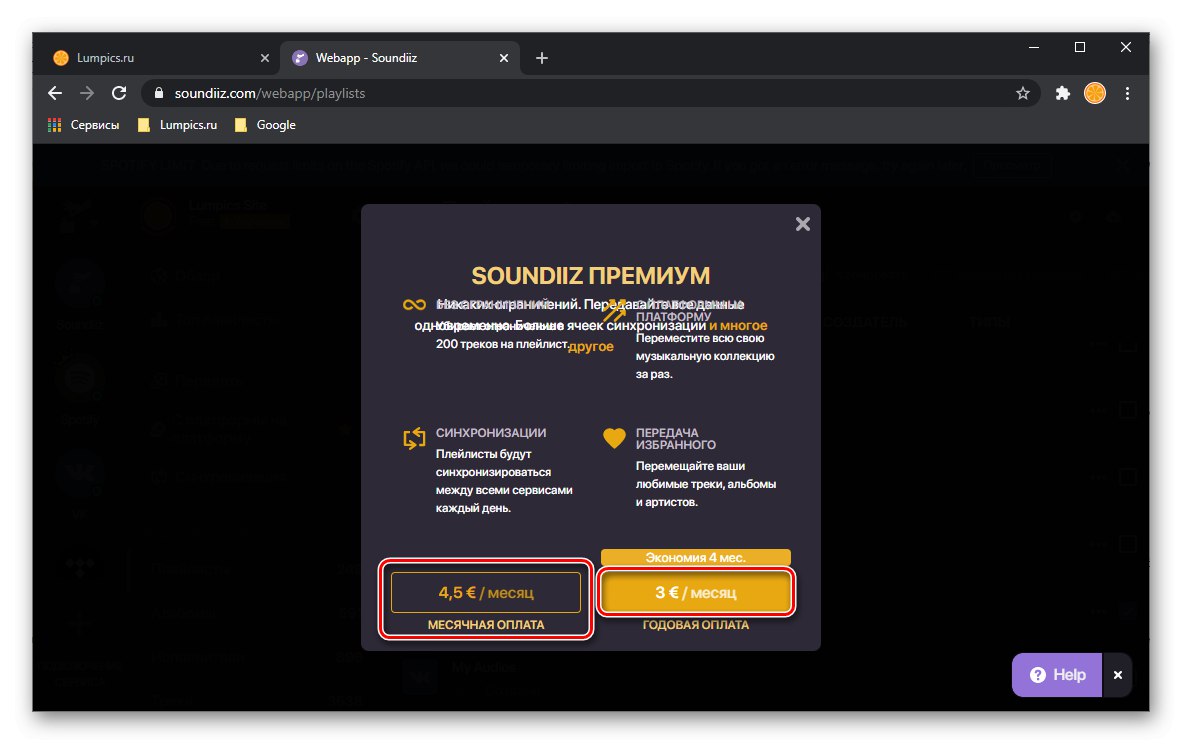
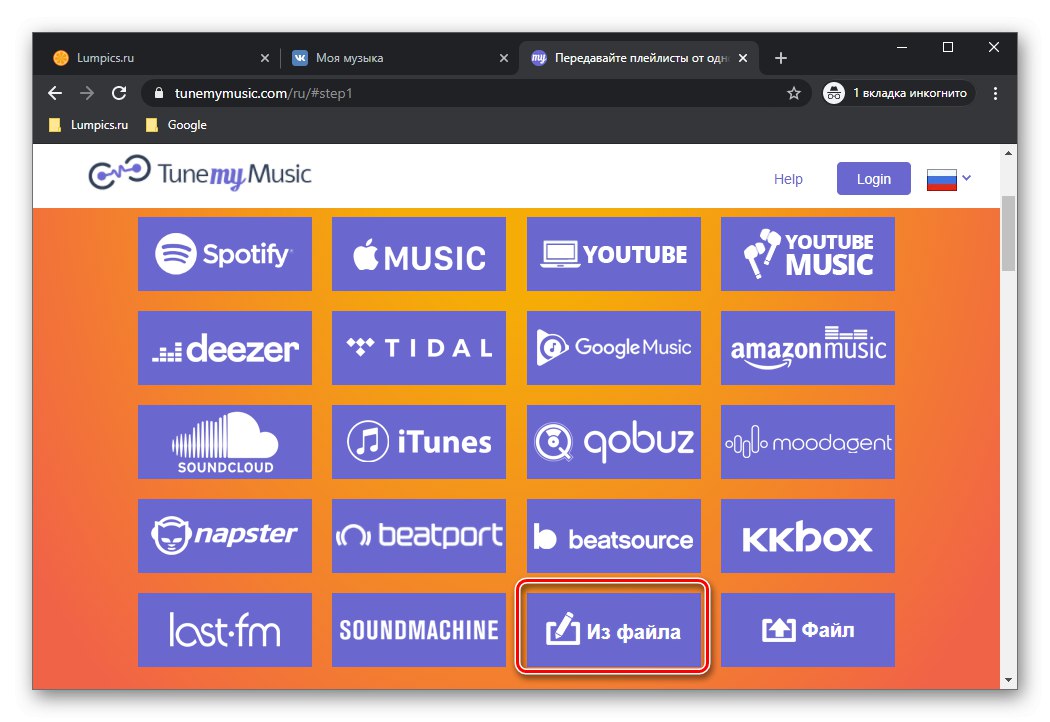
Opomba! Če ste izvozili datoteko s seznamom predvajanja v obliki CSV, boste morali na glavni strani storitve TuneMyMusic klikniti na gumb "Mapa" in ga povlecite na ustrezno območje. Nadaljnji ukrepi se ne razlikujejo od tistih v zgornjem primeru.
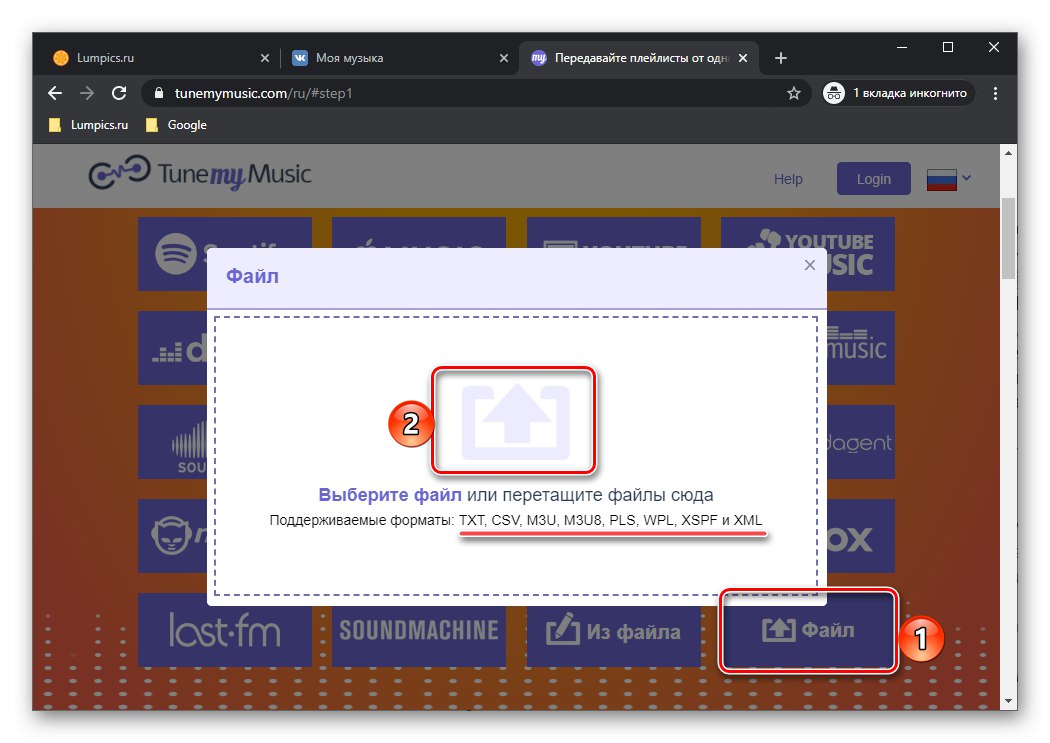
Izbirno: Popravek imen
Tesno razmerje med Boomom in VKontakte ne more samo bistveno poenostaviti rešitve problema, izraženega v naslovu članka, ampak tudi ustvariti določene težave. Dejstvo je, da so nekatere skladbe v družabnem omrežju in na njeni osnovi izvedena glasbena storitev podpisane obratno - najprej navedejo ime pesmi in nato ime izvajalca, čeprav je na vseh pretočnih platformah sprejeto ravno nasprotno.
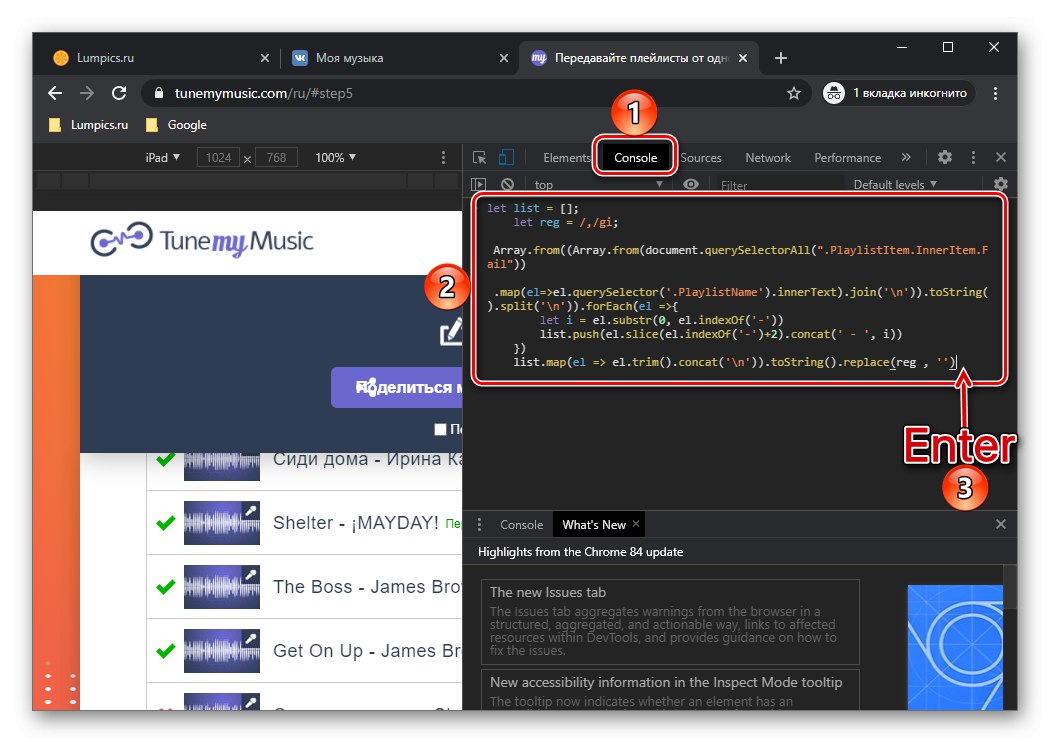
To je tisto, kar pogosto postane razlog, da TuneMyMusic in podobne storitve ne najdejo nekaterih skladb na ciljni strani in povzročijo napake, kakršna smo pokazali v 12. koraku dela "1. možnost: Script + TuneMyMusic" tega članka. Na srečo lahko preprosto izvlečete seznam "problematičnih" zvočnih posnetkov in poimenujete njihova imena. Če želite to narediti, morate uporabiti tudi poseben skript, več o delu s katerim lahko izveste v naslednjem članku.
Več podrobnosti: Popravek napak pri izvozu skladb iz VK v Spotify
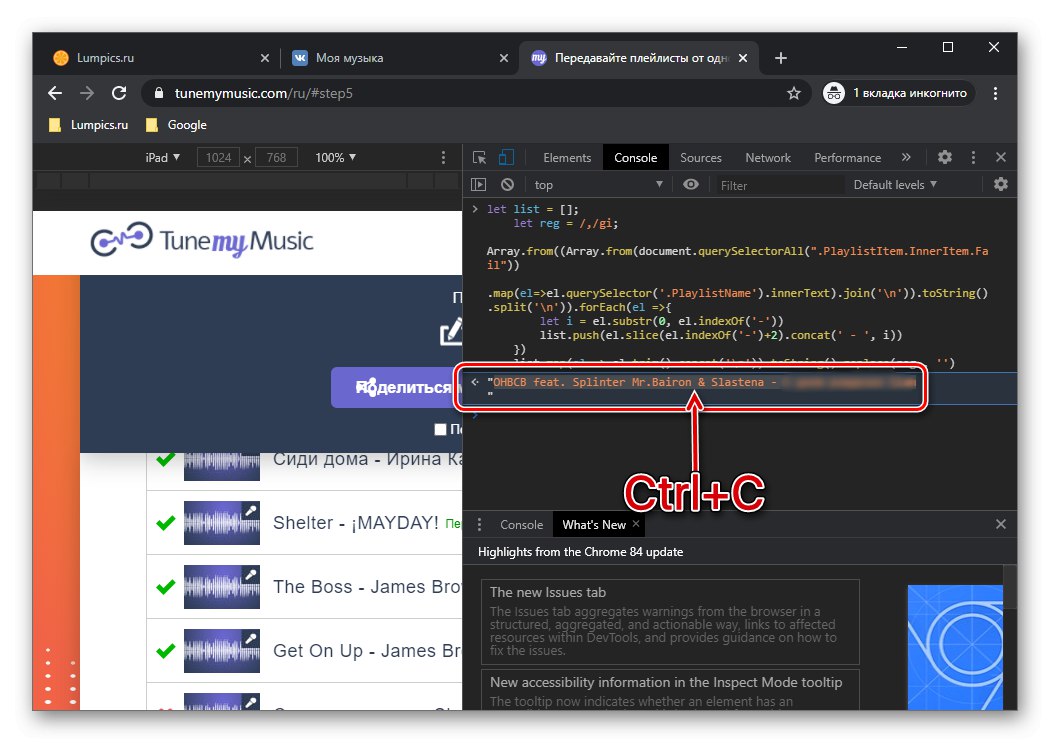
3. metoda: VKontakte
Kot smo že omenili zgoraj, se vse glasbene skladbe, seznami predvajanja in albumi, dodani v Boom, samodejno prikažejo v VKontakte. Če želite glasbo prenesti na Spotify, lahko obiščete spletno mesto za družabno omrežje ali njegovo mobilno aplikacijo. Ta pristop je po našem mnenju najbolj priročen in učinkovit. Težavo lahko rešimo na več načinov, vsak od njih pa je bil prej opisan v ločenem članku na naši spletni strani.
Več podrobnosti: Kako prenesti glasbo iz VKontakte v Spotify
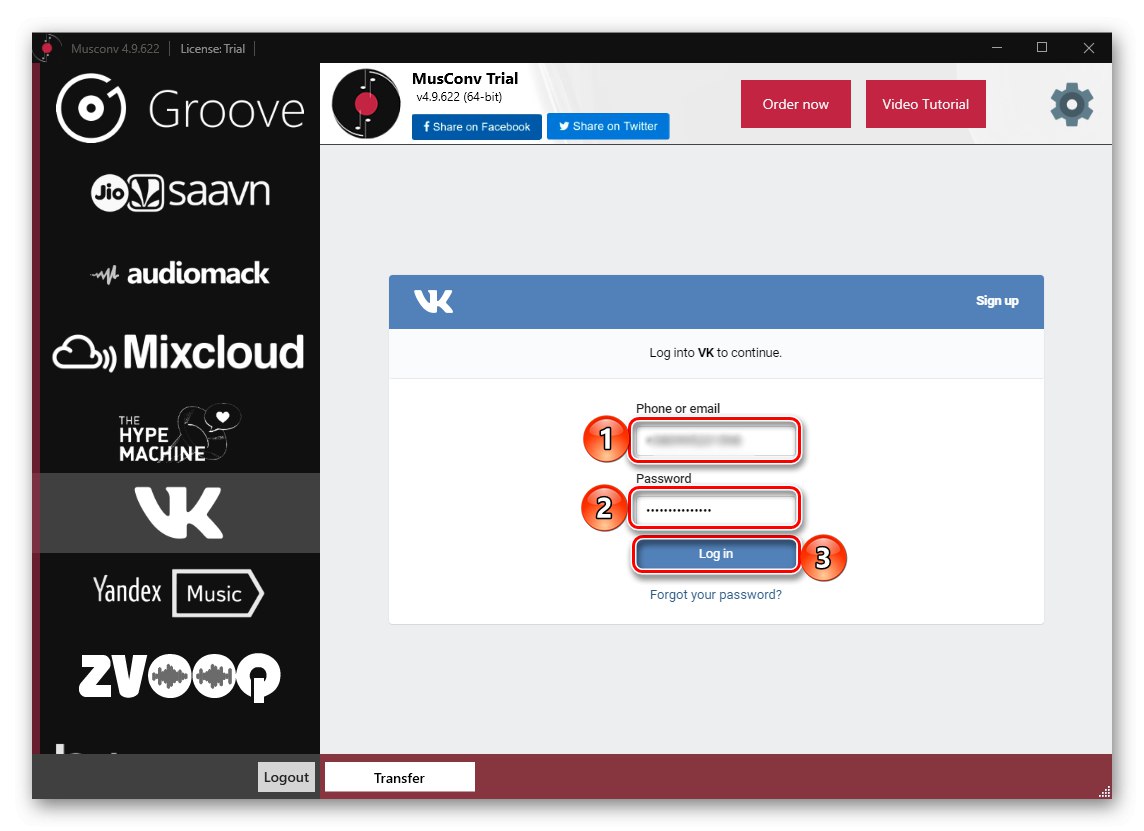
4. način: Ročni prenos
Če vaša medijska knjižnica Boom ni prevelika ali je v glavnem sestavljena iz albumov in EP-jev, ne pa iz seznamov predvajanja in posameznih skladb, jo lahko sami prenesete v Spotify. Enako metodo je treba uporabiti v primerih, ko so zgoraj obravnavane rešitve delovale z napakami in jih tako odpravile.
1. možnost: poiščite in dodajte
Spotify izvaja dokaj pameten sistem iskanja, ki poleg preprostih poizvedb podpira tudi različne operaterje, ki vam omogočajo, da v veliki meri določite rezultate iskanja. O tem, kako ga uporabiti, smo govorili v našem pregledu vseh funkcij tega programa.
Več podrobnosti: Funkcija iskanja Spotify
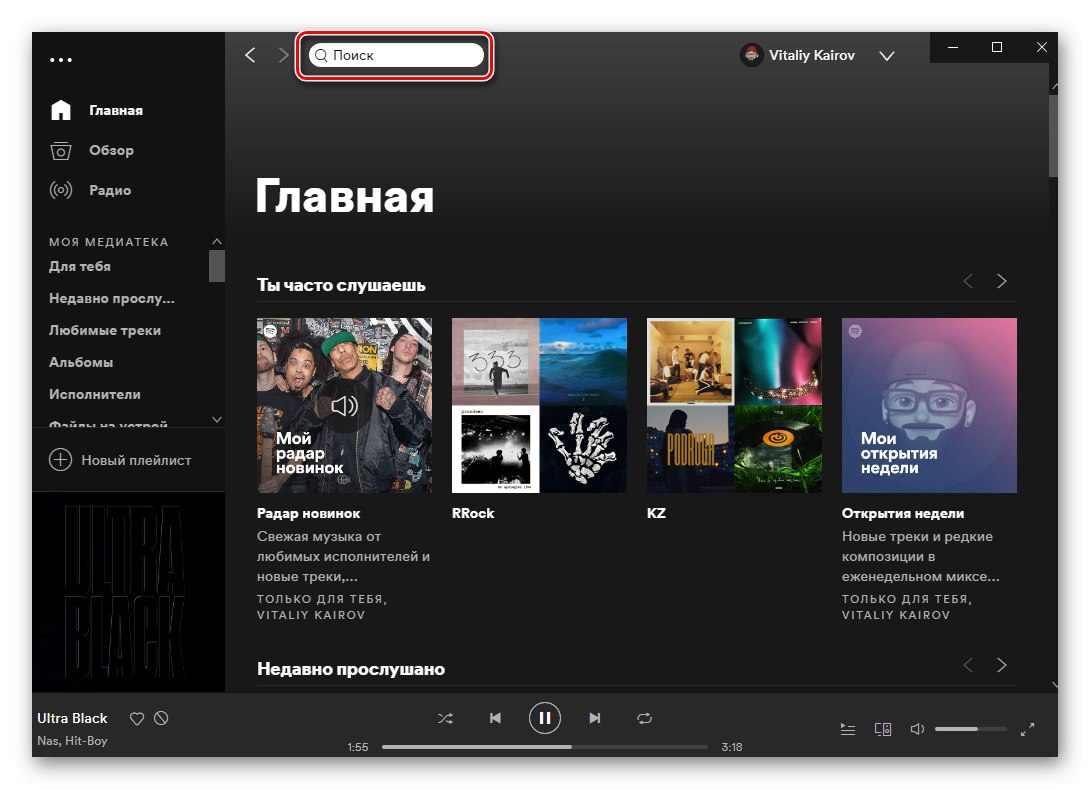
Navodila, navedena na zgornji povezavi, bodo dobra pomoč pri iskanju skladb iz medijske knjižnice Boom in / ali tistih, ki iz nekega razloga niso bile prenesene iz nje. Hkrati pa lahko v svojo medijsko knjižnico v storitvi dodate celovečerne albume in EP znanih vam izvajalcev ali posamezne pesmi, kar lahko storite na bolj očiten način, o čemer smo podrobneje govorili prej v ločenem gradivu.
Več podrobnosti: Poiščite in dodajte skladbe v Spotify

Možnost 2: Samonalaganje
Kljub temu, da je servisna knjižnica Spotify največja, lahko v njej manjkajo nekatere glasbene skladbe, albumi in celo celotno delo posameznih izvajalcev (zlasti domača scena zadnjih desetletij).Če imate takšne skladbe v računalniku ali zunanji pomnilniški napravi, jih lahko sami naložite v medijsko knjižnico storitve in nato sinhronizirate z mobilnimi aplikacijami. Kako to storiti, je opisano v članku na spodnji povezavi.
Več podrobnosti: Kako naložiti svojo glasbo v Spotify